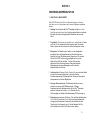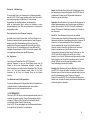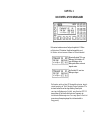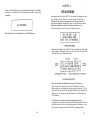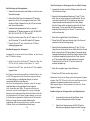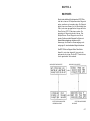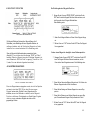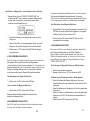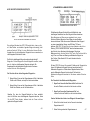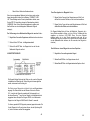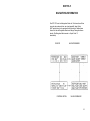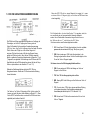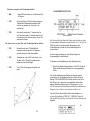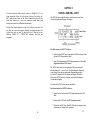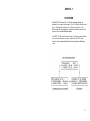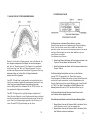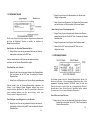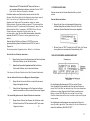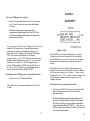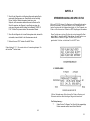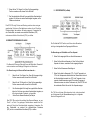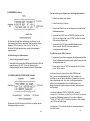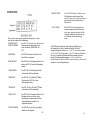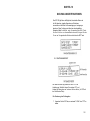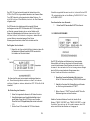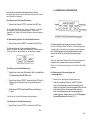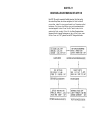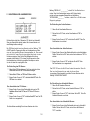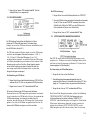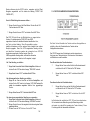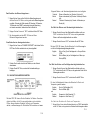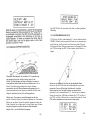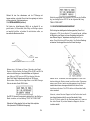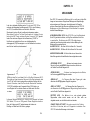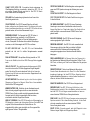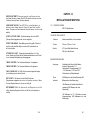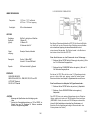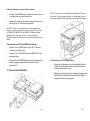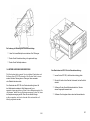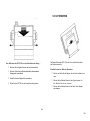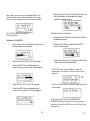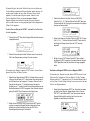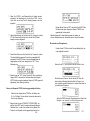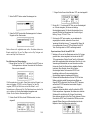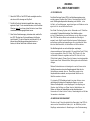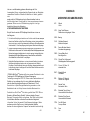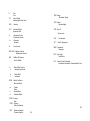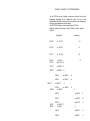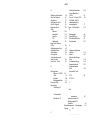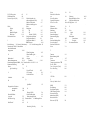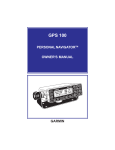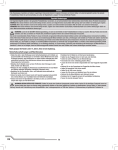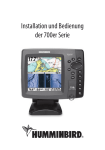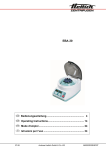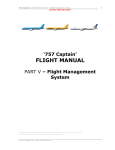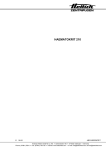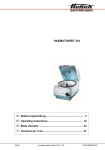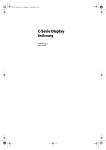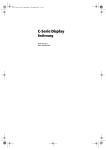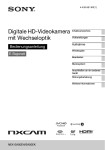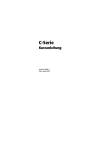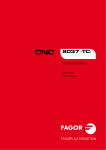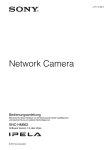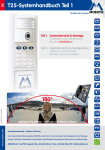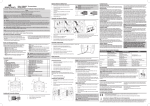Download GPS PROVAV 100 - ALTE-EMS
Transcript
INHALTSVERZEICHNIS KAPITEL
ACHTUNG
Das GPS System wird von der Regierung der Vereinigten Staaten von
Amerika betrieben. Ihr obliegt die alleinige Verantwortung für die
Präzision und die Wartung. Das System wird weiterentwickelt und
unterliegt Veränderungen, welche die Präzision und die Leistungsfähigkeit sämtlicher GPS Apparaturen beeinflussen können.
Obgleich das GPS 100 ein Gerät für elektronische Präzisonsnavi gation ist, ein NAVigation AID (NAVAID), kann es, wie jedes NAVAID Gerät
misbraucht oder missverstanden und somit gefährlich werden. Sie
verwenden das GPS 100 auf eigene Gefahr. Um das Risiko zu
verringern, studieren und verstehen Sie sämtliche Aspekte dieser
Bedienungsanleitung und üben Sie eingehend mittels des
Simulators bevor Sie das Gerät in der Praxis einsetzen. Im
praktischen Betrieb vergleichen Sie die Angaben des GPS 100
sorgfältig mit den Angaben aller, verfügbaren Navigationsquellen,
einschliesslich mit denen von anderen NAVAIDs und unter
Zuhilfenahme von visüller Wahrnehmung und von Karten usw. Zu Ihrer
Sicherheit finden Sie stets den Grund für irgendwelche Diskrepanzen,
ehe Sie mit dem Navigieren fortfahren.
HINWEIS: Dieses Gerät wurde geprüft und es entspricht den
Bestimmungen für Klasse B Digitalgeräte, gemäss Part 15 der FCC
Bestimmungen. Der Zweck dieser Bestimmungen Ist es, Anwohnern
einen vernünftigen Schutz vor schädlichen Interferenzen zu bieten.
Dieses Gerät produziert und verwendet Energie im Radiofreqünzbereich und kann solche ausstrahlen und kann, sofern es
nicht gemäss der Anleitung installiert wird, einen nachteiligen
Einfluss auf den Empfang von Rundfunksendern haben. Es kann
jedoch nicht garantiert werden, dass keinerlei Interferenzen in einer
bestimmten Einbauanordnung entstehen. Sollte dieses Gerät den
Empfang von Rundfunk oder Fernsehen nachteilig beeinflussen, was
durch das Ein- und Ausschalten des Gerätes festgestellt werden
kann, so ist der Benutzer angehalten, die Interferenz durch eine der
folgenden Massnahmen zu beheben:
1
1.1
1.2
1.3
1.4
2
Das GPS 100 - was es leistet
Grundausstattung
Sonderzubehör
Betriebsarten
DAS STARTEN - GPS 100 GRUNDLAGEN
2.1
2.2
2.3
Die Tastatur
Dateneingabe
Meldungsabruf
3
INITIALISIERUNG
4
WAYPOINTS
4.1
4.2
4.3
4.4
4.5
4.6
4.7
4.8
5
Waypoint Definition
Das Setzen von Waypoints
Das Verwenden von Waypoints
Das Überprüfen von Waypoints
Das Ändern von Waypoints
Die nächstliegenden. Waypoints
Nahbereichs-Alarm-Waypoints
Waypoint Katalog
NAVIGATIONS-INFORMATION
5.1
5.2
6
?? Richten oder plazieren Sie die Empfangsantenne neu.
?? Vergrössern Sie den Abstand zwischen dem Gerät und
dem Empfänger.
?? Schliessen Sie das Gerät an einer Steckdose an, die an einem
anderen Stromkreis hängt als der Empfänger.
?? Gelangen Sie an Ihren Händler oder einen erfahrenen Rundfunk
oder Fernsehtechniker.
ii
EINFÜHRUNG ZUM PRONAV GPS 100
CD und Navigationszusammenfassung
Gegenwärtige Position
SCHNELL ZUM
GOTO
iii
STRECKEN
7.1
Navigation mit Streckenverwendung
7.2
Strecken-Katalog
7.3
Streckenerstellung
7.4
Streckenaktivierung
7.5
Streckenlöschung
7.6
Nächstliegender Annäherungspunkt - AutoStore"'
13
14
STRECKENPLANUNG UND GPS STATUS
9.1
Reiseplanung
9.2
Brennstoffverbrauchs-Planung
9.3
Dichtehöhe ITAS (Luftfahrt)
9.4
Höhenwind (Luftfahrt)
9.5
Vertikale Navigationsplanung (Luftfahrt)
9.6
GPS Status
DATUMS UND ZEIT FUNKTIONEN
10.1
Datum und Zeit
10.2
Zeitnehmer mit Alarm
10.3
Ereignis-Zeitnehmer
10.4
Sonnenaufgang / Sonnenuntergang
15
INSTALLATION UND WARTUNG
14.1
Spezifikationen
14.2
Elektrische Verdrahtung
14.3
Installation mit Kardanbügel
14.4
Betrieb in der Einschubvorrichtung
14.5
Batteriebetrieb
14.6
Wartung
14.7
Kundendienst
BEISPIEL - SIMULATIONSSTRECKE
ANHANG
INDIVIDUELLE ABSTIMMUNG DES GPS 100
11.1
Benutzerwahl der Alarmeinrichtung
11.2
CDI Einstellungen
11.3
Offset Navigation/Magnetische Variation
11.4
Tastatur/Anzeigefeld Charakteristiken
11.5
Navigations-AnzeigeEinheiten
11.6
Karten Datum/Interface
FORTGESCHRITTENE
TECHNOLOGIEMERKMALE
TM
12.1
Streckenaufbau mit AutoStore
12.2
Parallele Offset-Navigation
12.3
Zu steuernder Kurs (CTS)
12.4
Vertikalnavigation (Luftfahrt)
12.5
Nächstliegender Annäherungspunkt (CPA)
MELDUNGEN
A
B
GPS - WIE ES FUNKTIONIERT
A.1
GPS Überblick
A.2
Abdeckung und Genauigkeit
A.3
GPS Empfänger Konstruktionen
AKRONYME UND ABKÜRZUNGEN
IV
V
KAPITEL 1
EINFÜHRUNG ZUM PRONAV GPS 100
1.1 DAS GPS 100 - WAS ES LEISTET
Das GPS 100 bietet eine Fülle von Höchstleistungen, die bisher
nicht oder nur von viel grösseren und teureren Systemen angeboten
wurden:
TM
?? Leistung: Der hochmoderne MuitiTrac Empfänger verfolgt bis zu acht
Satelliten und bietet eine hohe Empfangs empfindlichkeit und schnellen
Erstzugriff und bringt die Navigationsdaten fortlaufend auf den neuesten
Stand.
?? Tragbarkeit: Sie nehmen es überallhin mit - auf dem Land, zu Wasser
und in der Luft. Der eingebaute Simulator erlaubt es Ihnen, Ihre nächste
Reise zu planen oder sich zu Hause oder im Büro Im Navigieren zu üben.
?? Navigation: Die Beleuchtung der Tastatur und des Anzeigefeldes
ermöglicht es Ihnen, die Navigationsdaten auf einen Blick abzulesen.
Speichern Sie bis zu 250 alphanumerische Waypoints und 10 reversible
Strecken. Die GOTO Funktion setzt unverzüglich den Kurs zu dem
TM
Waypoint Ihrer Wahl. Die AutoStore -Funktion hilft Ihnen dabei,
während der Reise, Strecken aufzubauen. Dank einer blinkenden
Meldungsanzeige und einem Meldungston sind Sie über Ihren
Navigationsstatus voll informiert.
?? Individualisiert: Stimmen Sie Ihr Gerät auf Ihren persönlichen Bedarf
ab, indem Sie Ihre eigene Wahl treffen für nautische Einheften,
Kursabweichungsanzeige (CDI) Empfindlichkeit, Tastatur und Anzeigefeld,
Kartenparameter und Interface Möglichkeiten.
?? Geringer Stromverbrauch: Der Batterleschonbetrieb mit einem
Verbrauch von weniger als 250 Milliampere bietet 14 Stunden
TM
Dauerbetrieb mit sechs Alkalimignonzellen. Die QuickFix Betriebsart
meldet auf Verlangen die Position in nur 15 Sekunden. Bei vier
Positionsangaben pro Stunde hält die Batterieladung 100 Stunden lang vor.
?? Reiseplanung: Analysieren Sie Distanz-, Zeit- und Brennstofferfordernisse
für ihre Reise. Berechnen Sie die Zeiten des Sonnenaufgangs und untergangs am Destinationsort. Berechen Sie die Dichtehöhe vor dem
Takeoff und die True Airspeed in der Luft. Vertikal-Navigation führt Sie
auf die Reisehöhe und in das Traffic Pattern vor der Landung.
1-1
?? Mutti-Funktions-Alarm: Alarmchronometer und Zeitnehmer in doppelter
Ausführung überwachen die Uhr für Sie. Meldungen über Ankunft,
Ankerabtrift, CDI und Gefahren geben Ihnen Unterstützung zum sicheren
Navigieren.
?? Offset-Navigation: Die Offset-Navigationseinstellung ermöglicht es Ihnen, In
einem vorgegebenen Abstand links oder rechts von Ihrem vordefinierten Kurs zu
fahren.
?? Interfaces: Schliessen Sie Ihr Gerät mit einem Autopiloten für Boot oder
Flugzeug und graphischen Plottern zusammen. Übertragen und speichern
Sie Waypoints und Strecken auf Ihren PC.
Wir laden Sie ein, diese Bedienungsanleitung zu lesen und mit Ihrem
Gerät zu experimentieren, indem Sie den eingebauten Simulator
verwenden. Dies wird Ihnen dazu verhelfen, Ihr GPS 100 schnell in den
Griff zu bekommen.
1.2 GRUNDAUSSTATTUNG
Ihr PRONAV GPS 100 umfasst in der Grundausstattung:
?? Gerät GPS 100 (PN GPS
100) . Akkueinsatz (PN 1016)
?? 115 V Ladegerät (PN 1021-01 oder
230 V Ladegerät (PN 1021-02)
?? Kardangestell (PN 1018)
?? Speise-IDatentransferkabel (PN 1020)
?? Tragschlaufe
?? Bedienungsanleitung (PN 1023)
?? Kurzbedienungsanleitung (PN 1024)
?? Garantieschein
Die Grundausstattung reicht aus, um das GPS 100 sowohl in der fest
montierten als auch in der tragbaren Betriebsart zu benutzen. Mit
dem Ladegerät können Sie das GPS 100 am Wechselstromnetz anschtiessen, mit dem Speise-/Datentransferkabel an einer Gleichstromquelle
von 12 Volt; oder Sie könnnen den Batterieeinsatz benutzen.
Tragbar als Betriebsart:
Wenn sie das GPS 100 in der Betriebsart tragbar verwenden, erfogt die
Energieversorgung über einen Akkueinsatz, der über das mitgelieferte
Ladegerät wiederaufgeladen werden kann. (ACHTUNG: Dieser
Akkueinsatz ist hermetisch verschlossen und sollte niemals geöffnet
werden.) Auf Wunsch erhalten Sie einen Batterieeinsatz für Mignonzellen,
wenn Sie lieber Einwegbatterien verwenden.
1-2
Um die GPS Satelliten zu orten, muss die Antenne des Gerätes
senkrecht gerichtet werden, und es sollten keinerlei Gegenstände oder
Körper den Signalempfang behindern (der Signalempfang durch
dürinen Stoff wie etwa Segeltuch mag ausreichend aber abgeschwächt ausfallen). Die Tragschlaufe verhindert ein unbeabsichtigtes
Fallenlassen des Gerätes. (Befestigen Sie die Tragschlaufe an der Öse
auf der Rückseite des Gerätes.)
Auf dem Kardangestell:
Für die Installation im Boot oder im Fahrzeug wird ein Kardangestell
mitgeliefert. Das Gerät kann entweder über das Speise-IDaientransferkabel
an der Fahrzeugbatterie angeschlossen werden oder es kann über den
Batterieeinsatz betrieben werden.
Beim Anschluss an die Fahrzeugbatterie können Sie den Akkueinsatz Im Gerät belassen. Der Akku wird von der Fahrzeugbatterie in
geladenem Zustand gehalten. Sollte die Fahrzeugbatterie ausfallen,
schaltet das GPS 100 automatisch auf Akkubetrieb um.
Das Speise-1Datentransferkabel dient zur Energieversorgung des Gerätes
und gleichzeitig zum Zusammenschliessen Ihres Gerätes mit anderen
elektronischen Apparaten wie Plotter oder Autopilot (siehe Abschnitt
14.2 über elektrische Anschlüsse).
1.3 SONDERZUBEHÖR
Das folgende Sonderzubehör ist für spezifische Erfordernisse erhältlich:
.
?? Aussenantennensatz für Schiff und Fahrzeug (PN 1011)
?? Einbau-Antennensatz für Luftfahrzeuge (PN 1012)
?? Personal Computer Satz (PN 1014)
?? Tragtasche (PN 1015)
?? Batterieeinsatz für Mignonzellen (PN 1017)
Schiffs- und Fahrzeugbetrieb
Ein Aussenantennensatz für Schiffe und Fahrzeuge ist für jene Einbauarten erhäftfich, die für den unbehinderten Signalempfang eine
Aussenantenne benötigen. Dieser Satz enthält eine wetterfeste Aussenantenne und 10 m verlustarmes Antennenkabef.
Die Aussenantenne passt auf eine Standard 1 Inch Antennenfassung.
Antennenfassungen und Loran-C Kupplungsstücke sind bei Ihrem
Händler für Marineartikel leicht erhältlich.
1-3
Einsatz für . Luftfahrzeuge:
Sie können einen Einbau- und Anntennensatz für Luftfahrzeuge bestellen,
wenn Sie Ihr GPS 100 im Flugzeug installieren wollen. Dieser Satz enthält
eine Antenne mit geringem Luftwiderstand, 10 m Verlustarmes
Antennenkabel und einen Montierrahmen. Der Montierrahmen
enthält ein elektronisches Modul, welches die Verbindung zu einem
externen Meldegerät, einem D-Bar, einem Autopiloten und zu graphischen
Anzeigegeräten erlaubt.
Normal: diese Betriebsart bietet fortlaufende Positionsangaben wie bei
der Verwendung einer externen Energiequelle. Das GPS 100 lässt sich
normalerweise 8 Stunden lang mit 6 Mignonzellen betreiben und 5
Stunden lang mit dem Akkueinsatz.
Sparbetrieb: Diese Betriebsart ist für die meisten Zwecke geeignet. Sie
erhalten Navigationsangaben, wenn Sie sie benötigen und gleichzeitig
schonen Sie Ihre Batterien. Das GPS 100 lässt sich normalerweise
während 14 Stunden mit 6 Alkalibatterien betreiben und 8 Stunden mit
dem Akkueinsatz.
Das Interface für einen Personal Computer:
Sie erhalten einen Personal-Computer-Satz, falls Sie Ihre Waypoints und
Strecken zur späteren Durchsicht speichern möchten. Dieses Programm
erstellt eine schriftliche Zusammenfassung und erübrigt somit das
handschriftliche Führen eines Logbuchs. Der Satz enthält eine 5,25 Inch
Floppy Disc und ein PC Interfacekabel und ist für jeden IBM oder IBM
kompatiblen Personalcomputer mit DOS 3.0 oder darüber geeignet. (IBM
ist ein eingetragenes Warenzeichen der IBM Corporation).
Die Tragtasche:
Zum Verstaün und Transportieren Ihres GPS 100 gibt es die
praktische Tragtasche. Sie kann am Gürtel befestigt werden oder Sie
Pönnen sie sich mit dem Schulterriemen umhängen. In einem Fach
finden Ersatzbatterien und andere kleinere Gegenstände Platz. Das Gerät
kann in der Trag tasche betrieben werden, indem Sie die Reissverschlüsse auf der Ober- und Unterseite öffnen und die Antenne
aufrichten.
Der Batterieeinsatz für Mignonzellen:
Es gibt einen Batterieeinsatz für Mignonzellen, falls Sie Einwegbatterien zu
verwenden wünschen. Der Batterieeinsatz nimmt sechs QualitätsAlkalibatterien auf, die im Fachhandel erhältlich sind.
QuickFix'": Diese Betriebsart liefert schnelle und praktische
Positionsangaben wenn erforderlich für Flächennavigation und erhöht die
Lebensdauer der Batterien. Sechs Mignonzellen reichen für mehr als 100
Stunden bei vier Positionsmeldungen pro Stunde. Nachdem Ihre
Position berechnet wurde, können Sie das Gerät ausschalten.
Ansonsten schaltet sich das Gerät zwei Minuten nach dem letzten
Knopfdruck automatisch aus. Wenn Sie dann erneut eine
Positionsmeldung wünschen, schalten Sie das Gerät einfach ein. Das
GPS 100 wird sofort die Satelliten orten und Ihre neue Position
berechnen. Um die Quickfix'" Betriebsart manüll auszuschalten, schalten
Sie das Gerät aus, ehe Sie eine Positionsmeldung erhalten. Wenn Sie
während 30 Minuten keine Positionsmeldung verlangen, wird die
QuickFixnBetriebsart äutomatisch aufgehoben.
Simulator: Diese Betriebsart gibt Ihnen die Möglichkeit, die Funktionen
Ihres GPS 100 zu Hause oder im Büro zu simulieren. Die SimulationsBetriebsart kann zum Üben der Funktionen verwendet werden und sie ist
ideal für die Streckenplanung und zur Eingabe von Waypoints.
Beachten Sie, dass das GPS 100 in der Simulations-Betriebsart keine
Satelliten ortet. Versuchen Sie niemals, die Simulations-Betriebsart zum
wirklichen Navigieren zu verwenden.
1.4 BETRIEBSARTEN
Wenn Sie Ihr GPS 100 über eine externe Energiequelle betreiben, liefert es
fortlaufend die neuesten Angaben. Die erste Positionsmeldung erfolgt in
weniger als 2,5 Minuten. (Wenn Sie das Gerät innerhalb Stundenfrist
benutzt haben, reichen mitunter 20 Sekunden aus.
Wenn Ihr GPS 100 über das Ladegerät oder den Batterieeinsatz betrieben
wird, haben Sie die Wahl zwischen vi er Betriebsarten:
1-4
1-5
KAPITEL 2
DAS STARTEN - GPS 100 GRUNDLAGEN
Die Armaturen bestehen aus einem 3-zeiligen Anzeigefeld mit 22 Stellen
pro Zeile und aus 21 Drucktasten. Sowohl das Anzeigefeld als auch
die Tastatur sind zum besseren Ablesen im Dunkeln beleuchtet.
Blinkender Buchstabe "M" für neue
Meldungen; Nicht-blinkendes 'M",
wenn die Meldungen auf der
Meldungsseite bleiben, nachem sie
abgerufen wurden.
Kein Buchstäbe 'M", wenn keine
Meldungen vorliegen.
Die A ngaben, welche auf dem LCD Anzeigefeld erscheinen, bezeichnet man gemeinhin als "Seite". Beachten Sie den Buchstaben "M" in
der oberen rechten Ecke auf der obigen Abbildung. Dieses Symbol
nennt man die Meldeanzeige. Es blinkt, wenn Ihnen das GPS 100
etwas mitteilen will. Das Gera et enthält auch einen Tongenerator, der
bei blinkender Meldeanzeige einen Ton erzeugt (wenn Ihr Gerät mit
einem externen Alarmsystem gekoppelt ist, wird dieses ebenfalls in
Gang gesetzt).
2-1
Mit der MSG Taste können Sie Meldungen abrufen. (Mehr darüber
in Abschnitt 2.3 und in Kapitel 13.)
Mit der GOTO Taste können Sie die GOTO Funktion in Gang
setzen. Diese setzt augenblicklich den Kurs zu e i n e m beliebigen
Waypoint. (Mehr darüber in Kapitel 6.)
Mit der AUTOSTO Taste könnnen Sie Ihre augenblickliche Position
sofort abfragen. Die AutoStore"' Funktion erlaubt e s I h n e n a u c h , d i e
Waypoints in eine Strecke zu setzen. (Mehr darüber in Kapitel 8.),
Der Bereich der Seite mit hellen Symbolen auf dunkelm Grund wird
Cursor genannt. Der Cursor kann an bestimmte Stellen der Seite
bewegt werden, die man Felder nennt. Ein Feld ist eine
Symbolgruppe, die als eine Informationseinheit behandelt wird und in
welche Daten eingegeben werden können. Sie werden vier Arten von
Feldern sehen.
Numerische Felder nehmen Ziffern auf. Sie werden z. B.
Zeiten in numerische Felder eingeben.
Alphanumerische Felder nehmen sowohl Ziffern als auch
B u c hstaben auf. Sie werden beispielsweise ein Datum in ein
alphanumerisches Feld eingeben.
'
Rotationsfelder geben eine Auswahl von verschiedenen Möglichkeiten. Sie können z. B. zwischen ETE (voraussichtliche
Reisezeit) und ETA (voraussichtliche Ankunftszeit) wählen, indem Sie
ein Rotationsfeld verwenden. Rotationsfelder werden auf dem
Anzeigefeld mit dem Symbol ">" bezeichnet.
Bestätigungsfelder geben Ihnen die Möglichkeit, etwas zu
akzeptieren oder zu verwerfen. Sie werden z. B. aufgefordert,
A nfangspositon, -datum und -zeit zu bestätigen, bevor der Satellitenz ugriff beginnt. Bestätigungsfelder enden stets mit dem
Symbol "?"
Die ON/OFF Taste hat eine Doppelfunkpion. Sie
dient zum Ein- und Ausschalten und zur Regulierung der Beleuchtungsintensität.
Wenn das Gerät in Betrieb ist, bewirkt ein Druck auf die ON/BRT Taste,
dass die Beleuchtung vestärkt wird. Ein Druck auf die OFF/ DIM Taste
vermindert die Leuchtkraft.
Zum Ausschalten des Gerätes drücken Sie die OFF/DIM -Seite der
ON/OFF Taste 3 Sekunden lang, bis die Anzeigen erlöschen.
Mit der SET Taste wählen Sie die Aufbereitung-Seiten, die Ihnen die
Möglichkeit geben, Ihr Gerät nach Ihren Wünschen einzurichten. (Mehr
darüber in Kapitel 11.)
Mit der RTE Taste wählen Sie die Strecken-Seiten an. D i e s e
e r l a u b e n e s I h n e n , S t r e c k e n a n zufertigen, abzurufen, zu aktivieren
und zu streichen. (Mehr darüber in Kapitel 7.)
Mit der WPT Taste wählen Sie die Waypoint-S e i t e n a n , u m
Waypoints zu setzen, zu ändern und zu streichen. Zusätzlich
können Sie damit Ihre nächstliegenden Waypoints abrufen und den
Waypoint Nahbereichsalarm festlegen. (Mehr darüber in Kapitel 4.)
Mit der NAV Taste wählen Sie die NaviQations-Seiten an. Diese
ermöglichen es Ihnen, Navigationsinformation abzu rufen und
Planungsfunktionen auszuüben. (Mehr darüber in Kapitel 5, 9 und
10.)
I n d e m S i e d i e r e c h t e o d e r l i n k e S e i t e d i e s e r K i p ptaste
drücken, b e w e g e n S i e d e n C u r s o r , r u f e n
Informationslisten ab und geben Buchstaben ein.
Mit den alphanumerischen Tasten geben Sie Buchstaben und Ziffern in das GPS 100 ein.
Wenn Sie eine Ziffer eingeben wollen, z. B, eine "1', drücken Sie einfach
die 1-Taste. Wenn Sie einen Buchstaben eingeben wollen, z.B. "A",
drücken Sie die 1-Taste und dann einmal die Taste mit dem Pfeil
nach rechts, um "A" zu erhalten ( Sie können die Pfeiltaste auch
dreimal drücken, um das "A" zu erhalten).
2-2
2-3
Mit der CLR Taste löschen Sie Information !m C u r s o r F e l d .
W e n n d e r C u r s o r i n e i n e m R o t a t i o n s f e l d ist, führt Ihnen d a s
Drücken der CLR Taste mehrere Möglichkeiten vor. Ist der
Cursor in einem Bestätigungsfeld, so verwerfen Sie mit dem
Drücken der CLR Taste eine Möglichkeit.
Mit dem Drücken der ENT T a s t e b e e n d e n S i e d i e E i n g a b e von.
lnformation. Ist der Cursor in einem Bestätigungsfeld, bedeutet
das Drücken der ENT Taste Ihr Einverständnis.
2.2 DATENEINGABE
Zum Beispiel ist die hemisphärische Bezeichnung für Länge entweder
ein "N" für Norden oder "S" für Süden. Wenn Sie ein "N" für Norden
eingeben wollen, drücken Sie die 5-Tas te, auf der auch der Buchstabe
N steht. Das GPS 100 wird automatisch ein "N" zeigen.
Um ein Rotationsfeld zu wechseln...
?? Drücken Sie die CLR Taste.
Das GPS 100 bestätigt das Drücken seiner Tasten mit einem Ton,
jedesmal wenn eine Taste gedrückt wird. Wenn Sie Information in ein
Feld eingeben wollen, die nicht für dieses Feld vorgesehen ist, so .
werden Sie durch ein dreimaliges, schnelles Erklingen des Tons auf
diesen Irrtum aufmerksam gemacht. Sie können den Bestätigungs ton
auch abschalten (mehr darüber in Abschnitt 11.4).
Die Daten werden über die Tastatur und die Felder in das Gerät
eingegeben. Um Daten einzugeben, mussen Sie zuerst den Cursor
in das gewünschte Feld bringen, indem Sie die rechte oder die
linke Pfeiltaste drücken.
Das Eingeben von Ziffern
?? Drücken Sie die Taste mit der gewünschten Ziffer. Die Ziffern werden
von der linken Feldseite her in Erscheinung treten, wie bei einer
Schreibmaschine. Sie müssen vorangesteltte Nullen Ins
Feld eingeben. Wenn Sie z.B. "51" in ein Feld von drei Einheiten
schreiben mllen, müssen Sie die Tasten für 0, 5 und 1 in dieser
Reihenfolge drücken.
?? Drücken Sie die CLR Taste, wenn Sie eine inkorrekte Information
eingegeben haben.
?? Drücken Sie die ENT Taste, sobald Sie jede Einheit des Feldes mit einer
Ziffer versehen haben.
Das Eingeben von Buchstaben
?? Drücken Sie die Taste mit dem gewünschten Buchstaben.
?? Drücken Sie die rechte oder die linke Pfeitiasie, bis der gewünschte
Buchstabe erscheint.
.
Um die Angabe auf einem Bestätigungsfeld zu akzeptieren...
?? Drücken Sie die ENT Taste.
Um die Angabe auf einem Bestätigungsfeld zu verwerfen...
?? Drücken Sie die CLR Taste.
MELDUNGS-SEITE
Von Zeit zu Zeit wird Sie das GPS 100 auf Bedingungen aufmerksam
machen, die Ihre Beachtung erfordern. Wenn das GPS 100 eine neue
Meldung für Sie hat, blinkt die Meldeanzeige. Drücken Sie in diesem.
Falle die MSG Taste, um die neue(n) Meldung(en) abzurufen.
Drücken
sie weiterhin die MSG Taste, bis die Seite, die Sie betrachteten, ehe
Sie die MSG Taste drückten, wieder erscheint.
Während die Meldeanzeige blinkt, hören Sie auch einen Ton, der
Sie auf die Meldung aufmerksam macht. Meldungen, die sofort zu
beachten sind, z. B. eine Ankunftsmeldung, erzeugen einen
schnellen Ton, der erst aufhört, wenn die Meldung abgerufen wird.
Alle übrigen Meldungen erzeugen einen langsamen Ton, der nach
15 Sekunden aufhört.
Gewisse Meldungen verbleiben auf der MeJdungs -Seite, nachdem
sie abgerufen wurden. Dabei wird die Meldeanzeige zu sehen, sein
ohne zu blinken.
?? Drücken Sie die CLR Taste für falsche Buchstaben.
??
Beachte: Einige Felder nehmen nur Ziffern und keine Buchstaben auf.
Drücken Sie ENT, sobald alle Buchstaben drin sind.
2-4
2-5
,
Wenn es keine Meldungen auf der Meldungs -Seite gibt, ist die Meldeanzeige nicht sichtbar und die Meldungs -Seite sieht aus wie unten
abgebildet.
KAPITEL 3
.
INITIALISIERUNG
Inzwischen sollten Sie das GPS 104 in seinen Grundzügen verstehen. Schalten Sie Ihr Gerät an, und wir werden Sie Schritt für
Schritt durch den Initialisierungsprozess führen. (Vielleicht müssen Sie
das 8atterieladegerät verwenden, wenn Sie das Gerät zum ersten
Mal betreiben. Bitte lassen Sie das Gerät während mindestens 14
Stunden aufladen, bevor Sie es zum Einsatz bringen.)
Siehe Kapitel 13 für eine vollständige Liste von GPS Meldungen.
Nachdem Einschalten Ihres GPS 100 wird die Selbsttest-Seite während ungefär 2 Sekunden erscheinen. In dieser Zeit führt das GPS
100 eine Reihe von Selbsttests.durch.
INITIALISIERUNGS-SEITE
Nach dem Abschluss der Selbsttests erscheint die Initialisierung~
Seite. Diese Seite erlaubt es Ihnen, UTC Datum/Zeit und die
Anfang: position zu überprüfen und falls nötig zu ändern. (UTC ist
grun( sätzlich das gleiche wie Greenwich Mean Time, nämlich die
Tage zeit bei 0 Grad Länge. Siehe Anhang C zur Zeitkonversion
UTC Lokalzeit.)
UTC Datum und Zeit wurden vom Hersteller eingestellt und werde
mit Satelliteninformation auf den neuesten Stand gebracht. Datum
und Zeit brauchen nicht aufs laufende gebracht zu werden, es sei
denn, das Gerät war mehr als 20 Minuten lang abgeschaltet.
2-6 .
3-1
Zum Berichtigen der Anfangsposition nach Breite/Länge..
Zum Berichtigen des Anfangsdatums...
?? Verwenden Sie die rechte oder die linke Pfeiftaste, um den Cursor in das
Datumsfeld zu bewegen.
?? Drücken Sie die Ziffern-Tasten, die zusammen den UTC Monatstag
ergeben. Um z. B. den 14. Juni einzugeben, drücken Sie die 1-Taste
und dann die 4-Taste. Vergessen Sie nicht, die CLR Taste zu drücken,
wenn Sie einen Fehler machten.
?? Verwenden Sie die alphanumerischen Tasten, um die ersten 3
Buchstaben des UTC Monats einzugeben, also JAN, FEB, MAR, APR,
MAY, JUN, JUL, AUG, SEP, OCT, NOV, oder DEC.
?? Geben Sie die letzten beiden Ziffern des UTC Jahres ein. Für das
Jahr 1991 wäre dies "91". Im Jahre 2005 würden Sie "05" eingeben.
?? Drücken Sie die ENT Taste, sobald Sie das UTC Datum
vollständig eingegeben haben.
Zum Berichtigungen der Anfangszeit...
Verwenden Sie die rechte oder die linke Pfeiltaste, um den Cursor in
das UTC Zeitfeld zu bringen.
?? Geben Sie die Zeit im 24 Stunden UTC Format ein. Wenn die
UTC Zeit 14:30 ist, drücken Sie die Ta sten 1, 4, 3 und 0.
?? Drücken Sie die ENT Taste, wenn Sie die UTC Zeit vollständig
eingegeben haben.
Die Position auf der Initialisierungs -Seite ist die letzte Position, die
im GPS 100 gespeichert wurde. Diese Seite zeigt auch Bearing
und Distanz (Range) zum nächstliegenden Waypoint an. Dies wird
normalerweise das Ziel Ihrer letzten Reise sein.
Sie können die Anfangsposition überprüfen, indem Sie die angezeigte BreitelLänge mit Ihrer gegenwärtigen Position vergleichen
(unter Verwendung einer Karte). Es mag aber einfacher sein,
festzustlen, ob sich ihre Anfangsposition in einem vernünftigen
Abstand von dem angezeigten Waypoint befindet. Später sollten Sie
Ihre Anfangs position nicht wieder eingeben müssen, es se; denn,
Ihr Gerät wurde in abgestelltem Zustand mehr als 800 nautische
Meilen weit bewegt. (Um einen schnellen Satellitenzugriff zu
ck;währleisten, sollte die angezeigte Position innerhalb von einem
60 Meilen Radius von ihrem tatsächlichen Standort liegen.
3-2
?? Verwenden Sie die rechte oder die linke Pteiftaste, um den Cursor' in das
Feld für die Breite zu bringen. .
?? Überprüfen Sie die hemisphärische Bezeichnung ("N` oder "S") für die
Breite. Wenn sie richtig Ist, gehen Sie zum nächsten Schritt. Wenn sie
nicht stimmt, drücken Sie die CLR Taste und dann die Taste mit der
richtigen hemisphärischen Bezeichnung für Ihre Position. Beispiel:
Wenn Ihre Position nördlich vom Äquator liegt, drücken Sie die 5-Taste.
Darauf wird ein 'N" auf der ersten Stelle für die Breite erscheinen. In
der gleichen Weise drücken Sie die 7-Taste für "S", wenn Ihre Position
südlich vom Äquator liegt.
?? Geben Sie Ihre ungefähre Breite In Grad und Minuten ein.
?? Drücken Sie die ENT Taste, wenn ihre Breite richtig ist. Der Cursor wird
automatisch in das Feld für die Länge bewegt.
?? Überprüfen Sie die hemisphärische Bezeichnung ("E' oder "W") für die
Länge. Wenn sie richtig Ist, gehen Sie zum nächsten Schritt über. Wenn sie
falsch ist, drücken Sie die CLR Taste und dann die Taste mit der richtigen
hemisphärischen Bezeichnung für Ihre Position. Beispiel: Wenn Ihre Position
in der östlichen Hemisphäre liegt, drücken Sie die 2-Taste. Damit wird
ein "E“ auf der ersten Stelle für die Länge erscheinen. In der gleichen
Weise drücken Sie die 8-Taste für "W", wenn Ihre Position in der
westlichen Hemisphäre liegt.
?? Geben Sie Ihre ungefähre Länge in Grad und Minuten ein.
?? Drücken Sie die ENT Taste, wenn Ihre Länge richtig ist.
Andererseits können Sie den Namen eines naheliegenden Waypöints
eingeben. Das GPS 100 benutzt die Position des Waypoints als Anfangsposition. Sie werden dies praktisch finden, wenn der in der
Nähe liegende Waypoint schon gespeichert ist (mehr zum Thema
Waypoints in Kapitel 4).
Zum Berichtigen der Anfangsposition nach Waypointname..
??
Verwenden Sie die rechte oder die linke Pfeiltaste, um den
Cursor auf den Waypointnamen auf Zeile 3 zu bringen.
??
Geben Sie den Waypointnamen ein. Das GPS 100 wird die
Breite/Länge des eingegebenen Waypoints auf Zeile 2 anzeigen.
3-3
Wenn Siedle Anfangsdaten akzeptieren können, benutzen Sie die
rechte oder die linke Pfeiltaste, um damit den Cur-or auf das "OK?"
Feld zu bringen. Drücken Sie die ENT Taste, um damit die Initialisierungsdaten zu akzeptieren.
Wenn Ihr Gerät den Himmel absucht, werden Sie davon durch die
Meldung “SEARCHING THE SKY" in Kenntnis gesetzt. Wenn die
Daten über die Satellitenumlaufbahnen gesammelt sind, werden sie
gespeichert. Der Speicher ist mit einer Batterie abgesichert. Die Daten
gehen also nicht verloren, wenn Sie Ihr GPS 100 ausschalten.
Ihr GPS 100 wird die Daten über die Satellitenumlaufbahnen fort während auf den neuesten Stand bringen. Wenn Sie das Gerät
während sechs Monaten oder länger nicht verwendet haben, wird es
erneut den Himmel nach neuen Daten über die Umlaufbahnen absuchen.
Wenn Sie das Gerät über Batterien oder über das Ladegerät betreiben,
wird die oben abgebildete Seite erscheinen und Sie werden aufgefordert,
die Betriebsart zu wählen, ehe Sie fortfahren. Sie erinnern sich daran,
TM
dass Sie zwischen Normal, Sparbetrieb, QuickFix
und Simulator
wählen können, gemäss der Beschreibung in Abschnitt 1.4.
Um die Betriebsart zu wählen...
?? Verwenden Sie die linke Pfeittaste, um den Cursor rechts von ">" auf
Zeile 3 zu plazieren.
?? Drücken Sie die CLR Taste, bis die gewünschte Betriebsart erscheint. Beispiel:
TM
Um die C]uickFix -Betrieb!~artzu wählen, drücken Sie die CLR Taste, bis
"GIUICKFIX“ erscheint.
?? Verwenden Sie die rechte t'teiltaste, um den Cursor auf 'OK?' zu bringen.
Wenn vier oder mehr Satelliten mit guter Geometrie verfügbar sind,
arbeitet das GPS 100 automatisch auf 3 Dimensionen, d. h. es werden
die Höhe, die Breite und die Länge berechnet. Wenn nur drei Satelliten verfügbar sind, funktioniert das Gerät automatisch auf 2 Dimensionen, in welchem Falle nur die Breite und die Länge berechnet
werden. Im 2-Dimensions-Modus wird Sie das Gerät auffordern, eine
Höhe einzugeben, indem die Meldung 'NEED ALT - PRESS NA V "
erscheint (mehr dazu in Abschnitt 5.2 über das Eingeben der Höhe).
.
Wenn das GPS 100 nicht genügend Satelliten für zwei- öder dreidimensionale Navigation erreichten kann, so erhalten Sie die Meldung
"POOR GPS COVERAGE". In diesem Falle sollten Sie die Installation
überprüfen und sicherstellen, dass die Antenne richtig angeschlossen
ist und dass nichts den Empfang behindert. Es mag nötig sein, die
Initialisierungsschritte zu wiederholen und sicherzustellen, dass die
Initialisierungsdaten korrekt sind.
?? Drücken Sie die ENT Taste, um die Betriebsart zu akzeptieren.
Ihr GPS 100 ist jetzt initialisiert und die Positions-Seite wird nun in Erscheinung treten (mehr über die Positions-Seite finden Sie in Abschnitt
5.2). Wenn Sie Ihr GPS 100 nicht in der Simulations-Betriebsart
verwenden, wird es sofort den Zugriff zu Satelliten suchen. Dieser Prozess
ist vollautomatisch, und unter normalen Umständen werden Sie nach 1-3
Minuten die Navigationsinformation erhalten. Das GPS 100 wird Sie mit
der Meldung "READY FOR NAVIGATION“ davon in Kenntnis setzen,
dass es bereit ist für den Navigationseinsatz.
Wenn Sie Ihr neues GPS 100 zum ersten Mal verwenden, dauert es
ungefähr 15 Minuten, bis der Zugriff zu den Satellitendaten stattgefunden
hat. Der Prozess des lokaJisierens von Satelliten und das Sammeln von
Daten wird als Abtastung des Himmels bezeichnet.
3-4
.
Und so geht es weiter...
Wenn Sie Ihr GPS 100 zum ersten Mal benutzen, legen wir Ihnen
nahe, Kapitel 4 über Waypoints, Kapitel 5 über Navigation und Kapitel 6
über GOTO durchzugehen. Darüberhinaus wäre es vielleicht
angebracht, das Kapitel 11 über individuelle Abstimmung anzuschaün.
Schliesslich sollten Sie sich Kapitel 15 nicht entgehen lassen. Sie machen
eine Testreise mit dem eingebauten Simulator! Dies wird Ihnen dabei
helfen, das GPS 100 mit seinem grossen Leistungsvermögen schnell
in den Griff zu bekommen.
3-5
KAPITEL 4
WAYPOINTS
-
Eine der vielen nützlichen Einrichtungen des GPS 100 besteht darin, dass es 250 alphanumerische Waypoints
setzen, speichern und verwenden kann. Ein Waypoint
besteht aus einem Namen (bis fünf Buchstaben oder
Ziffern) und seiner geographischen Länge und Breite.
Wenn Sie das GPS 100 benutzen, werden Sie
ausgiebig mit Waypoints arbeiten können. Zum
Beispiel können Sie mit Waypoints eine Route
stecken, Sie können mittels Waypoints Ihre Reise- und
Brennstoffverbrauchsplanung vornehmen und Sie
können sogar die Zeiten des Sonnenaufgangs und untergangs für einen bestimmten Waypoint berechnen.
Das GPS 100 hat vier Waypoint-Seiten. Diese Seiten
können Sie, wie unten dargestellt, eine nach der
anderen abrufen, indem Sie die WPT Taste drücken,
bis die gewünschte Seite erscheint.
WAYPOINT DEFINITIONS -SEITE
SEITE FÜR DEN AM NÄCHSTEN
LIEGENDEN WAYPOINT
WAYPOINT KATALOG-SEITE
SEITE FÜR NAHE LIEGENDE
WAYPOINTS
4 -1
4.1 W A Y P O I N T D E F I N I T I O N
Zur Direktingabe der Waypolnt-Positlon...
?? Bringen Sie den Cursor auf “ENTER POSN?" und drücken Sie die
ENT Taste. Es wird die Waypoint-Definitions-Seite erscheinen, und
der Cursor wird sich auf Waypoint-Brefte befinden.
Siehe Abbildung unten.
WAYPOINT-DEFINITIONS-SEITE
Die Waypoint-Definitions-Seite zeigt den Waypoint Namen (bis 5
Buchstaben), seine Breite/Länge und eine freigestellte Referenz, die
es Ihnen erleichtern wird, die Position des Waypoints zu finden,
indem Sie ihn zu einem bekannten Ort in Beziehung setzt.
Wenn der Waypoint als Nahbereichsalarm verwendet wird (siehe
Abschnitt 4.7), so wird dies durch die Anzeige "PROX" auf Zeile 1
bestätigt. Wenn der Waypoint einer der 9 nächsten Waypoints ist,
so wird dies durch "NRx" auf Zeile 1 angezeigt ("x" reicht von 1 bis
9, wobei 1 den am nächsten liegenden bezeichnet).
?? Geben Sie die Waypoint-Brette ein. Geben Sie die Waypoint-Länge
ein.
?? Mit dem Cursor auf “OK?" drücken Sie die ENT Taste. Der Waypoint
Ist nun gespeichert.
Setzen eines Waypoints bezüglich eines Referenzpunkts..
?? Bewegen Sie den Cursor auf 'REF WPT?" und drücken Sie die ENT
laste. Die Waypoint-Definitions-Seite wird erscheinen, und der
Cursor wird auf dem Waypointnamen sein. Siehe Abbildung unten.
.
4.2 DAS SETZEN VON WAYPOINTS
?? Geben Sie den Namen des Referenz-Waypoints ein. Die Position des
Referenz- Waypoints wird auf Zeile 2 erscheinen.
SEITE FÜR NEUE WAYPOINTS
Wenn ein Waypointname eingegeben wurde, der nicht im Speicher
vorkommt, nimmt das GPS 100 an, dass Sie einen neuen
Waypoint setzen wollen. Die Seite für neue Waypoints wird Sie
auffordern, eine von drei Methoden zu wählen, um die Waypoint Position zu definieren: Direkteingabe von Breite/Länge, Eingabe
relativ zu einem vorhandenen Waypoint oder relativ zu Ihrer
gegenwärtigen Position.
4-2
?? Geben Sie das Bearing vom Referenz-Waypoint zum neuen Waypoint ein.
?? Geben Sie die Distanz ein vom Refernz-Waypoint zum neuen Waypoint. Die resuftierende Waypoint-Posit(on erscheint auf Zeile 2.
?? Mit dem Cursor auf "OK?" drücken Sie die ENT Taste. Der Waypoint
ist nun gespeichert.
4-3
Das Setzen von Waypoints in einem Abstand zu ihrer Position.
?? Bewegen Sie den Cursor auf "RELATIVE TO PRES POSN?" und
drücken Sie die ENT Taste. Es erscheint, die Waypoint-Definitions-Seite
mit dem Cursor auf dem Bearing, und ihre Position wird auf Zeile 2
erscheinen, wie auf der Abbildung unten.
Sie können beispielsweise die Waypoints in einer Strecke oder die
Definition des nächstliegenden Waypoints überprüfen. Kurz gesagt:
Wenn der Cursor sich über einem Waypointnamen befindet, können
Sie verzögerungslos die Definition dieses Waypoints überprüfen.
Zum Überprüfen einer Waypoint-Definition...
?? Bewegen Sie den Cursor auf einen Waypointnamen und drucken Sie die
ENT Taste. Es erscheint die Definition des Waypoints auf der WaypointDefinitions•Seite, und der Cursor steht auf `OK?".
?? Geben Sie das Bearing von ihrer gegern:ärtigen Position zum neuen
Waypoint ein.
?? Mit dem Cursor auf 'OK?' drücken Sie die ENT Taste, um auf die
vorausgehende Seite zu gelangen.
?? Geben Sie die Distanz von Ihrer gegenwärtigen Position zum neuen
Waypoint ein. Die resultieren Waypoint-Position erscheint auf Zeile 2.
4.5 DAS ÄNDERN VON WAYPOINTS
?? Mit dem Cursor auf "OK?" drücken Sie die ENT Taste. Der Waypoint
ist nun gespeichert.
4.3 DAS VERWENDEN VON WAYPOINTS
Wenn Sie einmal einen Waypoint gesetzt haben, können Sie ihn auf
jeder beliebigen Seite verwenden, die nach einem Waypointnamen
verlangt. Sobald ein Waypointname eingegeben vf°..:rde, erscheint die
Waypomt-Definitions-Seite, und Sie werden aufc;,fordert, die Position des
Waypoints zu bestätigen. Beispiel: Jedec°~nal, wenn Sie einen Waypoint
in eine Strecke einfügen, wird dir: Waypoint-DefinitonsSeite erscheinen.
Das Akzeptieren der Waypoint-Definition...
Sie können die Position eines Waypoints verändern, während Sie
auf der Waypoint-Definitions-Seite sind. (ACHTUNG: Während ein
Waypoint gerade zum Navigieren verwendet wird, kann seine
Position nicht geändert werden. Ein Versuch, die Position eines
solchen Way points zu ändern hat folgende Meldung zur Folge:
"CANNOT CHNG ACTV W PT".)
Zur Änderung der Waypoint-Position nach Breite/Länge...
?? Geben Sie die neue Breite und Länge ein.
?? Bewegen Sie den Cursor auf "OK?' und drücken Sie auf ENT.
Zur Änderung der Waypoint-Position n. Referenzpunkt..
?? Mit dem Cursor auf "OK?" drücken Sie die ENT Taste.
Das Verwerfen der Waypoint-Definition..
?? Mit dem Cursor auf "OK?" drücken Sie die CLR Taste.
Sobald eine Waypoint-Definition akzeptiert oder verworfen wurde,
erscheint die vorausgehende Seite.
4.4 DAS ÜBERPRÜFEN VON WAYPOINTS
?? Geben Sie den Namen des Referenz-Waypoints ein. Wenn der gewünschte Referenzpunkt schon vorhanden ist, können Sie diesen Schritt
überspringen.
?? Geben Sie das Bearing vom Referenzpunkt zur Position des gewünschten
Waypoints ein.
?? Geben Sie die Distanz vom Referenzpunkt zur Position des gewünschten
Waypoints ein. Das GPS 100 zeigt Ihnen die resultierende Breite und
Länge an.
?? Mit dem Cursor auf "OK?" drücken Sie die ENT Taste.
Das GPS 100 gibt, Ihnen die Möglichkeit Waypoint-Informationen schnell
abzurufen, ohne den Waypointnamen einzugeben .
4-4
4-5
4.7 NAHBEREICHS-ALARM-WAYPOINTS
4.6 DIE NÄCHSTLIEGENDEN WAYPOINTS
NAHBEREICHS-WAYPOINT-SEITE
SEITE FÜR NÄCHSTLIEGENDE WAYPOINTS
Ein wichtiges Merkmal des GPS 100 besteht darin, dass es bis
zu 9 Ihrer Position . am nächsten liegende Waypoints anzeigt (nicht
weiter entfernt als 180 km). In einer Notsituation können Sie die
Angaben über die nächstliegenden Waypoints dazu verwenden, den
nächstliegenden Zufluchtsort zu finden.
Die Seite für nächstliegende Waypoints zeigt jeweils gleichzeitig 3
Waypoints. Weitere Waypoints können abgerufen werden, indem
man die Liste der nächstliegenden Waypoints durchgeht. Die
Gesamtanzahl der nächstliegenden Waypoints wird in der oberen
rechten Ecke der Seite angezeigt.
Zur Durchsicht der nächstliegenden Waypoints...
?? Bringen Sie den Cursor auf den Waypointnamen auf Zeile 3 und drücken
Sie die rechte Pfeiftaste, um damit die Liste hinunterzufahren.
'
?? Bringen Sie den Cursor auf den Waypointnarnen auf Zeile 1 und drücken
Sie die linke Pteittaste, um die Liste hochzufahren.
Beachten Sie, dass die Waypoint-Durchsicht es Ihnen ermöglicht,
sofort die Definition eines nächstliegenden Waypoints abzurufen, indem
Sie die ENT Taste drücken, während sich der Cursor auf dem
gewünschten Waypoint befindet.
4-6
Die Nahbereichs-Waypoint-Seite gibt Ihnen die Möglichkeit, einen
kreisförmigen Alarmbereich um einen Waypoint herum abzustecken.
Beim Navigieren auf See mag es angebracht sein, einen
Nahbereichs Alarm-Waypoint um eine Klippe oder eine Sandbank
herum zu definieren. Piloten können einen Nahbereichs-Alarm-Waypoint
um einen eingeschränkten Luftraum, eine MOA oder TCA herum
definieren. Das GPS 100 wird Sie mit einem Alarmton und mit der
Meldung "PROX ALARM-PRESS NAV" darauf aufmerksam machen,
dass Sie sich in den Alarmbereich hirieinbewegen. Wenn diese
Meldung erscheint, drücken Sie die NAV Taste. Die Positions -Seite
zeigt Ihnen nun Distanz und Bearing vom Nahbereichs-Waypoint zu
Ihrer Position. (Siehe Abschnitt 5.2 für mehr Information über die
Positions-Seite.)
Mit dem GPS 100 können Sie maximal 9 Nahbereichs -Waypoints definieren. Die Nahbereichs-Waypoint-Seite zeigt jeweils gleichzeitig 3
Nahbereichs-Waypoints an. Weitere können abgerufen werden, indem
man die Nahbereichs-Waypoint-Liste durchgeht. Die Anzahl der
Nahbereichs -Waypoints erscheint in der oberen rechten Ecke der
Seite.
Zur Durchsicht der Nahbereichs-Waypoints...
?? Bringen Sie den Cursor auf die Alarm-Distanz auf Zeile 3 und drücken Sie
die rechte Pfeiltaste, um durch die Liste hinunter zu fahren.
?? Bringen Sie den Cursor auf den Waypointnamen auf Zeile 1 und
drücken Sie die linke Pieiftaste, um die Liste hochzufahren.
Um der Nahbereichs-Liste einen Waypoint hinzuzufügen...
?? Fahren Sie die Liste hinunter, bis der Cursor auf einen leeren
Waypointnamen trifft.
?? Geben Sie den gewünschten Waypointnamen ein.
4-7
•
Geben Sie den Radius des Alarmbereichs ein.
Zum Durchgehen der Waypoint-Liste...
Wenn der neu eingegebene Nahbereich sich mit einem schon vorhandenen überschneidet, erhalten Sie die Meldung `PROXIMITY OVERLAP". Diese Meldung werden Sie auch jedesmal dann erhalten, wenn
Sie das GPS 100 einschalten, solange die Überschneidung besteht.
(WARNUNG: Wenn Sie den Überschneidungsbereich eingeben, wird
das Gerät Ihnen nur den nächstliegenden Nahbereichs-Waypoint
anzeigen.) ,
?? Bringen Sie den Cursor auf den Waypointnamen auf Zeile 3 und
drücken Sie die rechte Pfeiftaste, um die Liste hinunterzufahren.
?? Bringen Sie den Cursor auf den ersten Waypolntnamen auf Zeile 1 und
drücken Sie die linke Pfeiftaste, um die Liste hochzufahren.
?? Drücken Sie die CLR Taste - der Waypointname erlischt.
Die Waypoint-Katalog-Seite gibt Ihnen die Möglichkeit, Waypoints, die in
keiner Strecke verwendet werden und die nicht der Nahbereichs-Liste
angehören, zu streichen. (ACHTUNG: Wenn Sie einen Waypoint
streichen wollen, der in einer Strecke verwendet wurde oder der zur
Nahbereichs-Liste gehört, müssen Sie ihn zuerst aus der Strecke und/oder
aus der Nahbereichs-Liste entfernen, ehe Sie versuchen, den Waypoint zu
streichen.)
?? Drücken Sie die ENT Taste - der Waypoint wird von der Liste der
Nahbereichs-Waypoints entfernt.
Zum Entfernen eines Waypoints aus dem Speicher...
Zur Entfernung eines Nahbereichs-Waypoints aus der Liste...
?? Bringen Sie den Cursor auf den Waypointnamen, den Sie zu streichen wünschen.
?? Bringen Sie den Cursor auf den gewünschten Waypoint.
4.8 WAYPOINT KATALOG
?? Drücken Sie die CLR Taste - der Waypointname erlischt.
?? Drücken Sie die ENT Taste - der Waypoint wird aus dem Speicher ntfernt.
WAYPOINT-KATALOG-SEITE
Die Waypoint-Katalog-Seite zeigt den Status von bis zu sechs Waypoints
in alphabetischer Reihenfolge an. Weitere Waypoints können abgerufen
werden, indem man durch die Liste geht.
Der Status eines Waypoints wird gleich links vom Waypointnamen
angezeigt. Der Status besteht aus der Nummer für die erste Strecke
(0..9), in welcher der Waypoint verwendet wird (falls verwendet), und
aus einem Sternchen "'", wenn Sie den Waypoint in die NahbereichsListe
eingegeben haben. Beispiel: Der Waypoint OILRG ist ein NahbereichsWaypoint und der Waypoint OKLND wird für Strecke 2 verwendet.
Es können gesamthaft 250 Waypoints permanent gespeichert werden. Die
Anzahl Waypoints, die Sie noch setzen können, ehe der Speicher gefüllt
ist, wird in der oberen rechten Ecke angegeben.
4-8
4-9
KAPITEL 5
NAVIGATIONS-INFORMATION
Das GPS 100 weist vier Navigations-Seiten auf. Sie können diese Seiten
eine nach der anderen abrufen, wie unten dargestellt, indem Sie die
NAV Taste drücken, bis die gewünschte Seite erscheint. Darüberhinaus
können Sie über die Navigations-Menüs eine Menge Planungsfunktionen
abrufen. (Die Navigations-Menüs werden in Kapitel 9 und 10
beschrieben).
CDI-SEITE
POSITIONS-SEITEN
NAVIGATIONSMENÜ 2
NAVIGATIONSMENÜ 1
5-1
5.1 CDI UND NAVIGATIONS-ZUSAMMENFASSUNG
Die CDI-Seite stellt Ihnen sozusagen alle Information zur Verfügung, die
Sie benötigen, um Ihr Schiff, Flugzeug oder Fahrzeug sicher zu
führen. Ein Bestandteil ist die graphische Kursabweichungsanzeige
(CDI), die Ihnen Ihre Position in Bezug auf den Kurs angibt. Der zulvon
Pfeil im Zentrum der CDI gibt an, ob Sie auf den Waypoint zu
navigieren (Pfeil nach oben) oder ob Sie über den Waypoint hinausgelangt sind (Pfeil nach unten). Wenn Sie den CDI-Alarm eingestellt
haben, so werden die Grenzen des Alarmbereichs mit Klammern (“[ “und
"] dargestellt, wie abgebildet. Die Einstellungen des CD!-Alarms, der CDIEmpfindlichkeit und der CDI-Kursdarstellung nehmen Sie über die SetupSeiten vor (mehr darüber in den Abschitten 11.1 und 11.2).
Während der Satellitenzugriffsphase liefert das GPS 100 keine
Navigationsinformation. Anstelle der CDI- Skala erscheint die Meldung
dieses Umstandes.
Wenn das GPS 100 nicht zu einem Waypoint hin navigiert d- h. wenn
es keinen "aktiv zu" Waypoint gibt), so wird dies im CDI B ereich wie
unten dargestellt gemeldet.
Die Rotationsfelder, die durch das Symbol “>" angegeben sind, können zum Abrufen der von ihnen gewünschten Information verwendet
werden. Um ein Rotationsfeld zu verwenden, bringen Sie den Cursor an
die Stelle rechts von “>" und drücken die CLR Taste.
Sie können zwischen zwei Geschwindigkeitsarten wählen:
?? GS - Ground Speed. GS Ist die Geschwindigkeit, die relativ zum Boden
gemessen wird; man nennt sie auch VOG (engl. Velocfty over ground).
??
VMG - Velocity made good. VMG ist die Geschwindigkeit in die
Richtung des gewünschten Kurses. Es Ist die Geschwindigkeit, mit der
Sie auf den "aktiv zu' Waypoint zugehen.
Sie können eine von fünf Richtungsmöglichkeiten wählen:
?? CMG - Course made good. CMG Ist das Bearing vom "aktiv von'
Waypoint zu Ihrer Position.
??
TRK -Track. TRK Ist die Bewegungsrichtung relativ zum Boden.
?? BRG - Bearing. BRG ist die Richtung von Ihrer Position zum "aktiv zu"
Waypoint.
Das "aktiv von" und "aktiv zu" Waypoints auf Zeile 1 gibt an, woher Sie
kommen und wohin Sie gehen (siehe Abbildung in Abschnitt 7.1). Wenn
Sie die GOTO Funktion benutzen, so erscheint die CDI-Seite wie unten
abgebildet (mehr darüber in Kapitel 6).
5-2
?? CTS - Course to steer. CTS Ist die zu steuern empfohlene Richtung,
um Kursabweichungsiehier (Cross Track Error) zu vermeiden und auf
Kurs zu bleiben (siehe das Beispiel für CTS In Abschnitt 12.3).
?? DTK - Desired track. DTK Ist der Kurs zwischen den "aktiv von" und
"aktiv zu" Waypoints.
5-3
Sie können zwischen drei Distanzarten wählen:
?? RNG -
5.2 GEGENWÄRTIGE POSITION
Range. RNG ist die Distanz-von. Ihrer Position zum "aktiv
zu" Waypoint.
?? ATD -
Along Track Distance. ATD Ist die Distanz entlang dem
Track zum "aktiv zu" Waypoint. Sie wird von dem Punkt auf
dem Kurs aus gemessen, der .Ihrer Position am
nächsten liegt.
?? STR -
Steer direction and distance. "L" bedeutet, dass Sie
nach links steuern sollten. "R" bedeutet, dass Sie nach
rechts steuern sollten. Die Distanz gibt an, We weit Sie
neben dem Kurs liegen.
S i e k ö n n e n e i n e v o n z w e i Z e i t- oder Trackmöglichkeiten wählen:
?? ETE-
?? ETA -
?? TRK -
Estimated time en route. ETE ist die Zeit, die Sie
benötingen werden, um den “aktiv zu" Waypoint zu
erreichen basierend auf Ihrer Geschwindigkeit.
Estimatied time of arrival. ETA ist die Uhrzeit, zu der
Sie beim "aktiv zu" Waypoint ankommen werden
basierend auf Ihrer Geschundigkeit.
Track. TAK ist die Bewegungsrichtung relativ zum
Boden.
POSITIONS-SEITE
Die Positions -Seite gibt Ihnen Ihre Position und Ihre Höhe an, relativ
zu dem gewählten Erdendatum (siehe Abschnitt 11.6). Die Höhe ist
NICHT die gleiche, die der barometrische Höhenmesser in einem
Luftfahrzeug anzeigt und sollte nicht für die vertikale Navigation verwendet werden.
Sie können Range und Bearing von einem Referenz-Waypoint zu
Ihrer gegenwärtigen Position berechnen.
Zur Berechnung von Range/Bearing von einem Referenzpunkt aus...
?? Geben Sie den Referenz-Waypointnamen ein. Das GPS 100 zeigt die
Distanz und das Bearing vom Waypoint aus zu Ihrer gegenwärtigen
Position.
Wenn Sie den Alarmbereich eines Nähbereichs-Waypoints eingeben
(siehe Abschnitt 4.7 über Nahbereichs-Waypoints), werden Sie mit der
Meldung "PROX ALARM-PRESS NAV" darüber informiert. Wenn Sie die
NAV Taste drücken, erscheint die oben abgebildete Positions-Seite,
wobei der Nahbereichs-Waypoint schon für Sie eingegeben ist. Das
GPS 100 errechnet fortlaufend Range und Bearing vom Nahbereichs Waypoint zu Ihrer Position und zeigt dies auf Zeile 3 an.
Wenn das GPS die Höhe benötigt für 2-dimensionale Navigation, so
erhalten Sie die Meldung "NEED ALT - PRESS NAV`. Wenn Sie
dann die NAV Taste drücken, erscheint die Positions -Seite wie unten
abgebildet.
5-5
5-4
KAPITEL 6
Die letzte bekannte Höhe erscheint rechts von "MANUAL ALT", wie
oben abgebildet. Wenn die Höhe stimmt, drücken Sie einfach die
ENT Taste mit dem Cursor auf der Höhe. Andernfalles geben Sie die
Höhe Ihrer Antenne ein. ( Wenn Ihre Antenne auf einem hohen Mast
befestigt ist, müssen Sie die Masthöhe hinzurechnen.)
SCHNELL ZUM ZIEL - GOTO
Die GOTO-Funktion ermöglicht es Ihnen, schnell einen Kurs von Ihrer
Position zu irgendeinem Waypoint festzulegen.
Beträgt Ihre Geschwindigkeit weniger aJs 65 Knoten, brauchen Sie
die Höhe nur einmal einzugeben. Beträgt Ihre Geschwindigkeit 65
Knoten oder mehr, so wird Sie das Gerät alle 10 Minuten mit der
Meldung "NEED ALT - PRESS NAV" auffordern, Ihre Höhe neu
anzugeben.
CDI-SEITE (GOTO MODUS)
Zur Aktivierung der GOTO-Funktion...
?? Drücken Sie die GOTO Taste. Es erscheint die CDI-Seite mit dem Cursor
auf dem GOTO-Waypointfeld auf Zeile 1.
?? Geben Sie den gewünschten GOTO-Waypointnamen ein. Sie erhaften
Navigationsinformation zum GOTO-Waypoint.
Die GOTO-Funktion kann aber von irgendeiner Seite aus unverzüglich
aktiviert werden (z. B. von der Seite für nächstliegende Waypoints),
indem Sie den Cursor auf den gewünschten Waypointnamen bringen
und die GOTO Taste drücken. Sie erhalten die Waypoint-DefinitionsSeite und die GOTO-Funktion wird aktiviert, wenn Sie die Bestätigung
für diese Seite eingeben.
Sie können die GOTO-Funktion jederzeit ausschalten.
Das Ausschalten der GOTO-Funktion...
?? Bringen Sie den Cursor auf den GOTO-Waypointnamen auf der CDISeite.
?? Drücken Sie die CLR Taste - der GOTO-Waypointname erlischt.
??
5-6
Drücken Sie die ENT Taste. Das GPS 100 beginnt zu navigleren unter
Verwendung von Strecke 0, falls vorhanden.
5-7
KAPITEL 7
STRECKEN
Mit dem GPS 100 können Sie 10 Strecken vorprogrammieren und
speichern. Sie tragen die Nummern 0 bis 9 und jede Strecke kann
bis zu 9 Waypoints enthalten. Die Strecken können in der
Reihenfolge der eingegebenen Waypoints befahren werden. Sie
können auch rückwärts befahren werden.
Das GPS 100 hat drei Strecken-Seiten. Sie können diese Seiten,
eine nach der anderen, abrufen, indem Sie die RTE Taste
drücken, bis die gewünschte Seite erscheint, gemäss der Abbildung
unten.
7-1
7.2 STRECKEN-KATALOG
7.1 NAVIGATION MIT STRECKENVERWENDUNG
STRECKEN-KATALOG-SEITE
Die Waypoints einer vorhandenen Strecke können in eine leere
Strecke kopiert werden unter Verwendung der Strecken-KatalogSeite. Dies ist nützlich, wenn Sie den Inhalt von Strecke 0
speichern wollen, ehe Sie eine neue Strecke aktivieren. Sie können
auch eine Strecke kopieren und sie dann abändern, um eine
neue Strecke zu erhalten.
Zum Kopieren einer Strecke...
Strecke 0 wird die aktive Strecke genannt und ist die Strecke, die
zum Navigieren verwendet wird. Der Waypoint, auf den Sie hinnavigieren,
wird "aktiv zu" Waypoint genannt. Der Waypoint, der unmittelbar
hinter Ihnen liegt, wird "aktiv von" Waypoint genannt. Die Linie
zwischen zwei Waypoints einer Strecke wird "Leg" genannt. Das Leg,
welches den "aktive von" und den "aktiv zu" Waypoint miteinander
verbindet, wird "aktiv Leg" genannt.
Das GPS 100 wählt das Leg automatisch und selektiert das Ihrer
Position am nächsten liegende Streckensegment als das aktiv Leg.
Wenn Sie auf einen anderen Waypoint hinnavigieren wollen, als den,
der das GPS gewählt hat, verwenden Sie die GOTO -Funktion, um
den gewünschten Waypoint auszuwählen.
Das GPS 100 legt auch die Leg-Reihenfolge automatisch fest.
Wenn Sie einen Waypoint in einer Stecke passiert haben, selektiert
das Gerät automatisch den nächsten Way point als den "aktiven Way point. Wenn Ihre Geschwindigkeit grösser ist als 65 Knoten, so
steürt Sie das GPS 100 gleichmässig um die Kurve.
7-2
?? Geben Sie die Nummer der Strecke, die Sie zu kopieren wünschen, in das
"Kopie von"-Feld ein (dieses Feld funktioniert bei "0" nicht)
?? Geben Sie die Nummer der Strecke, die Sie zu kopieren wünschen in das
"Kopie zu"-Feld ein.
.
Die Strecken-Katalog-Seite gibt Ihnen eine Liste von allen Strecken,
die das GPS 100 gespeichert hat. Diese Seite zeigt die
Streckennummer, die Namen des ersten und des letzten Waypoints,
weiche die Strecke ausmachen, und die Gesamtdistanz einer
Strecke. Das Beispiel in der obigen Abbildung zeigt, dass Strecke 0
in FTMYR (Fort Myers, Florida) beginnt, in NASAU (Nassau auf den
Bahamas) endet und dass sie 364,8 nautische Meilen lang ist.
Die Strecken-Katalog-Seite zeigt Ihnen jeweils zwei Strecken auf einmal. Zusätzliche können abgerufen werden.
Zum Abrufen der Strecken auf der Strecken-Katalog-S e i t e . . .
?? Bringen Sie den Cursor auf die Strecke auf Zeile 3 und drücken Sie die
rechte Pieütaste, um die Liste hinunterzufahren.
?? Bringen Sie den Cursor auf die Strecke auf Zeile 2 und drücken Sie die
linke Pfeiftaste, um die Liste hochzufahren.
7-3
7.3 STRECKENERSTELLUNG
?? Bringen Sie den Cursor auf die Streckenposition, vw Sie den neuen
Waypolnt einfügen wolien.
?? Geben Sie den neuen Waypofnt ein. Die Waypoints der Strecke werden
nach rechts rücken, um Platz zu machen für den neuen Waypoint.
Zum Löschen eines Streckenwaypoints...
STRECKEN-ÜBERSICHTS-SEITE
Die Strecken-Übersichts-Seite zeigt die Waypoints einer Strecke und
gibt Ihnen die Möglichkeit, Strecken zu erstellen, zu veräridern, zu
überprüfen und zu aktivieren.
Zum Abrufen der Strecken-Übersichts-S e i t e . . .
?? Bringen Sie den Cursor auf die gewünschte Strecke auf der StreckenKatalog-Seite urid drücken Sie die ENT Taste.
?? Bringen Sie den Cursor auf die gewünschte Strecke auf der StreckenKatalog-Seite und drücken Sie die ENT Taste. Sie erhalten die StreckenÜbersichts-Seite.
?? Bringen Sie den Cursor auf den Waypoint, den Sie löschen wollen.
?? Drücken Sie die CLR Taste und dann die ENT Taste, um den
Waypoint zu löschen.
7.4 STRECKENAKTIVIERUNG
Strecken werden dadurch erstellt, dass man die gewünschten Waypointnamen auf der Strecken-Übersichts-Seite eingibt.
Zum Erstellen einer Strecke...
?? Bringen Sie den Cursor auf eine leere Strecke auf der StreckenKatalogSeite und drücken Sie die ENT Taste. Sie erhaften die StreckenÜbersichts-Seite.
?? Geben Sie bis zu 9 Waypoints ein, die Sie in der Strecke verwendden wollen.
Strecken werden über die Strecken-Übersichts-Seite abgeändert. Sie
können in eine beliebige Strecke Waypoints einfügen oder solche
daraus entfernen. Beachten Sie, dass Sie unerwünschte Way points
zuerst entfernen müssen, ehe Sie neue anfügen, sofern eine
Strecke schon 9 Waypoints enthält.
Zum Einfügen eines Waypoints in eine Strecke...
?? Bringen Sie den Cursor auf die gewünschte Strecke auf der StreckenKatalog-Seite und drücken Sie die ENT Taste. Sie erhaite'n tlie St'reckenÜbersichts-Seite.
7-4
AKTIV-STRECKEN-SEITE
Die Strecken werden über die Strecken-Übersichts-Seite a}diviert. Sie
können jede Strecke in der angegebenen Reihenfolge oder in der
umgekehrten Reihenfolge aktivieren, (ACHTUNG: Wenn Sie eine neue
Strecke aktivieren, wird der Inhalt der vorangegangenen Strecke 0
überschrieben. Wenn Sie die Strecke 0 speichern wollen, müssen
Sie diese zuerst in ein leeres Streckenfeld kopieren.)
Zum Aktivieren einer Strecke...
?? Bringen Sie den Cursor auf die gewünschte Strecke auf der StreckenKatalog-Seite und drücken Sie die ENT Taste. Sie erhaften die
Strecken-Übersichts-Seite.
7-5
?
Mit dem Cursor auf "ACT?" drücken Sie die ENT Taste, um die Strecken in
der vorgegebenen Reihenfolge zu aktivieren. Vervünden S ie das "INV?"
Feld, um die Strecke rückwrärts zu aktivieren.
Unmittelbar nachdem eine Strecke aktiviert wurde, erscheint die AktivStrecken-Seite. Diese Seite gibt die Waypoints des aktiven Legs auf
Zeile 1 an und bis zu 2 Waypoints auf den Zeilen 2 und 3.
Angaben über Distanz und Zeit erscheinen rechts von jedem
Waypoint namen. Sie können wählen zwischen ETA (voraussichtliche
A nkunftszeit) und ETE (voraussichtliche Reisedauer), indem Sie das
Rotationsfeld auf Zeile 1 verwenden. (ACHTUNG: Wenn Sie eine
S t recke aktivieren, überprüfen Sie das aktive Leg, um
sicherzustellen, dass Sie mit der Wahl übereinstimmen. Andernfalles
verwenden Sie die GOTO -Funktion, um das gewünschte Leg zu
wählen.)
Beachten Sie den Pfeil links von Waypoint 4 (KYWST) in der vorangehenden Abbildung. Dieser Pfeil bedeutet, dass KYWST der "aktiv zu"
Waypoint ist.
Sie können weitere Waypoints auf den Zeilen 2 und 3 abrufen.
Um die aktiven Strecken abzurufen...
??
Bringen Sie den Cursor auf den Waypointnamen auf Zeile 2 und drücken
Sie die linke Pteittaste, um die Liste hochzufahren.
??
Bringen Sie den Cursor auf den Waypointnamen auf Zeile 3 und drücken
Sie die rechte Pteiftaste, um die Liste hinunterzufahren.
7.5 STRECKENLÖSCHUNG
.
Strecken können über die Strecken-Übersichts-Seite . gelöscht
werden.
,
Um eine Strecke zu löschen...
?? Bringen Sie den Cursor auf die gewünschte Strecke auf der
Strecken-Katalog-Seite und drücken Sie die CLR Taste. Sie
erhalten die Strecken-Übersichts-Seite wie unten abgebildet.
?? Mit dem Cursor auf "DEL?" drücken Sie die ENT Taste. Die Strecke
ist nun gelöscht und es erscheint die Strecken-Katalog. Seite.
7.6 NÄCHSTLIEGENDER ANNÄHERUNGSPUNKT
Sie können die Strecke 0 direkt auf der Aktiv-Strecken-Seite ändern.
Um der aktiven Strecke einen Waypoint hinzuzufügen...
??
??
CPA-SEITE
Bringen Sie den Cursor in die Position, in welcher Sie den neuen
Waypoint einzugeben wünschen.
Geben Sie den Waypointnamen eln. Die Waypoints der Strecke
werden hinunterrücken, um Platz zu machen für den neuen Waypoint.
Um einen Waypoint aus de aktiven Strecke zu streichen...
??
Bringen Sie den Cursor auf den Waypoint, den Sie löschen violten.
??
Drücken Sie zuerst die CLR Taste und dann die ENT Taste, umden
Waypoint zu löschen.
7-6
Die nächstliegende-Annäherungspunkt (CPA von englisch: Closest
Point of Approach)-Funktion berechnet den Punkt auf einer Strecke, der
einem Punkt Ihrer Wahl am nächsten liegt. Dies kann besonders
nützlich sein, um einen Waypoint auf Ihrer Strecke zu erstellen, der im
Bezug zu einem NAVAID steht oder um den Punkt auf Ihrer
Strecke zu finden, an dem Sie einen Leuchtturm oder eine Boje pas
sieren werden.
Der nächstliegende Annäherungspunkt muss zwischen die Waypoints
eines Strecken-Legs fallen. Wenn dieser Punkt nicht vorhanden ist,
erhalten Sie die Meldung "INVALID CPA WPT".
7-7
KAPITEL 8
Um e i n e n CPA Waypoint zu erstellen...
AUTOSTORE TM
?? Wählen Sie die gewünschte Strecke auf Zeile 2 unter Verwendung
der CLR Taste. Sie erhalten den ersten und den letzten Waypoint
der Strecke.
?? Geben Sie den Waypointnamen des gevrünschten Orlentierungspunktes in das Referenz-Waypoint-Feld ein. Das GPS 100 gibt
Ihnen Bearing und Distanz von diesem Waypoint zum nächstliegendenAnnäherungspunkt (CPA) an.
Sie können, wenn Sie wollen, den CPA-Waypoint in eine Strecke
einfügen. Der CPA-Waypoint wird auf Grund des Referenz-Waypointnamens benannt und erhält an das Namenende eine Nummer (0..9).
Beispiel: Wenn Sie "TXK" eingegeben haben, lautet der CPA-Waypoint
"TXKO". Wenn Sie einen Waypointnamen mit 5 Buchstaben
eingegeben haben, so ist der CPA-Waypointname mit den ersten 4
Buchstaben, die Sie eingegeben haben, identisch, und dazu kommt
eine Nummer (0..9). Wenn Sie z. B. "HOOZE" eingegeben haben, so
lautet der CPA-Waypoint Name "HOOZO". Wenn das GPS 100 nicht in
der Lage ist, dem CPA-Waypoint einen eigenständigen Namen zuzuordnen, erhalten Sie die Meldung "INVALID CPA WPT"•
Das Einfügen eines CPA-Waypoints in die gewählte Strecke..
??
Mit dem Cursor auf "OK?" drücken Sie die ENT Taste.
Siehe Abschnitt 12.5, um ein Anwendungsbeispiel für die CPA Funktion
zu finden.
TM
Die Autostore -Funktion gibt Ihnen die Möglichkeit, Ihre Position per
Knopfdruck zu speichern, damit Sie später leicht zu ihr zurückfinden
werden. Darüberhinaus können Sie den Weg, den Sie zurücklegen,
speichern, indem Sie die gespeicherten Waypoints in eine Strecke
einfügen.
Die AutoStore"'-Seite zeigt den AutoStore'" Waypointnamen, die gespeicherte Position und eine zur Wahl stehende ; Strecke zum Speichern.
Der Waypointname beginnt mit dem Symbol "+" gefolgt von einer
dreistelligen Zahl, z. B. "+010*. AutoStore Waypoints können für jede
Waypoint-Operation verwendet werden und sie gehören zu den 250
verfügbaren Waypoints.
Zum Speichern Ihrer gegenwärtigen Position...
?? Drücken Sie die AUTOSTO Taste. Sie erhalten die AutoStore'"Seite
mit der fortlaufenden Numerierung und einem Plus davor als
Waypointname auf Zeile 1.
??
7-8
Wenn Sie dem Waypoint einen eigenen Namen geben wollen, bringen Sie
den Cursor auf den Waypointnamen und geben Sie einen Namen
Ihrer Wahl ein. Falls Sie einen schon vorhandenen Waypointnamen
eingeben, erhalten Sie die Meldung “WPT EXISTS___ "(wobei die leere
Stelle den Waypointnamen enthaften wird). Geben Sie in diesem Falle
einen anderen Waypointnamen ein.
7-9
KAPITEL 9
?? Wenn Sie den Waypoint In eine Strecke einfügen vwilen, geben Sie die
gewünschte Streckennummer ein. Diese Strecke wird nun zukünftig
für den “AutoStore"-Betrieb Verwendung finden bis zu dem
Zeitpunkt, da Sie eine andere wählen oder wenn die Strecke voll ist.
Wenn Sie versuchen, den Waypoint in eine Strecke zu geben, die
schon neun Waypoints enthäft, erhalten Sie die Meldung "ROUTE IS
FULL". Wählen Sie (n einem solchen Falle eine andere Strecke.
?? Wenn Sie den Waypoint nicht in eine Strecke geben wollen, müssen Sie
sicherstellen, dass die Stelle für die Streckennummer leer Ist.
?? Mit dem Cursor auf "OK?“ drücken Sie die ENT Taste.
STRECKENPLANUNG UND GPS-STATUS
Mit dem GPS 100 können Sie Strecken- und Brennstoffverbrauchs planung vornehmen. Sie können Daten für die Luftnavigation berechnen wie etwa die Vertikalgeschwindigkeit, die True Alrspeed, den
Wind und Sie können den Status des GPS Empfängers überwachen.
Diese Funktionen erreichen Sie über das unten dargestellte Navi gations-Menü 1, indem Sie die NAV Taste drücken. Um eine Funktion von
diesem Menü zu wähien, bringen Sie den Cursor auf die
gewünschte Funktion und drücken Sie die ENT Taste.
Siehe Abschnitt 12.1. Sie werden dort ein Anwendungsbeispiel für
TM
die AutoStore Funktion finden.
9.1 REISEPLANUNG
REISEPLANUNGS-SEITE
Mit der Reiseplanungs -Seite können Sie Distanz, Bearing und
Zeitwerte zwischen zwei beliebigen Waypoints berechnen.
Zur Reiseplanung...
??
Geben Sie den “Zu Waypoint" ein. Wenn Sie Ihre gegenwärtige
Position verwenden wollen, lassen Sie die Stelle leer.
8-2
9-1
?? Geben Sie den "Zu Waypoint" ein. Wenn Sie Ihre gegenwärtige
Position verwenden wollen, lassen Sie die Stelle leer.
9.3 DICHTEHÖHE/TAS (Luftfahrt)
?? Das Geschwindigkeits-Feld wird Ihre augenblickliche Geschwindigkeit
angeben. Sie können eine andere Geschwindigkeit eingeben, um die
Zeitdauer zu berechnen.
Das GPS 100 zeigt Distanz und Bearing zwischen den zwei geographischen Punkten an. Darüberhinaus werden die auf Grund der
Geschwindigkeit berechneten Zeitwerte angezeigt. Verwenden Sie
das Rotationsfeld, um zwischen voraussichtlicher Reisedauer (ETE)
und voraussichtlicher Ankunftszeit (ETA) zu wählen.
9.2 BRENNSTOFFVERBRAUCHS-PLANUNG
Die Dichtehöhe/TAS Funktion wird Ihnen beim Berechnen
wichtiger Leistungsdaten Ihres Flugzeugs behilflich sein.
Zur Berechnung von Dichtehöhe und True Airspeed...
?? Geben Sie die angezeigte Höhe von Ihrem Höhenmesser ein.
Die Brennstoff-Planungs -Seite gibt Ihnen die Möglichkeit, Brennstoffwerte zwischen zwei beliebigen Waypoints zu berechnen.
?? Geben Sie Ihre kalibrierte Airspeed ein. Wenn Sie Ihre kalibrierto
Airspeed nicht kennen, verwenden Sie die angezeigte Airspöd.
?? Geben Sie Ihre Höhenmesser-Einstellung ein.
Zur Berechnung der Brennstoffverbrauchswerte...
??
Geben Sie den "Von Waypoint' ein. Wenn Sie Ihre gegenv,rärtige
Position verwenden wollen, lassen Sie die Stelle leer.
??
Geben Sie den "Zu Waypoint“ ein. Wenn Sie ihre gegenwärtige
Position verwenden wollen, lassen Sie die Stelle leer.
??
Das Geschwindigkeits-Feld zeigt Ihre augenblickliche Geschwindigkeit an. Sie können eine andere Geschwindigkeit eingeben, um
die entsprechenden Zeitwerte zu berechnen.
Geben Sie den Brennstoffverbrauch (Fuel Flow) ein.
??
?? Geben Sie die totale Lufttemperatur (TAT = Total Air Temperatur) ein.
TAT ist die Lufttemperatur elnschliesslich des Wärmeeffekts, der durch
die Geschwindigkeit verursacht wirc (TAT ist die Temperatur, die ein
normales Aussenthermometer anzeigt. Die meisten Flugzeuge mit
Kolbenmotor weisen ein solches Thermometer auf). Das GPS 100 wird
die resuttierende Dichte höhe und die Truo Airspeed anzeigen.
Die TAS, die auf dieser Seite berechnet wird, wird automatisch
zun Anfangswert für die Höhenwindberechnung, die im folgenden
Abschnitt dargestellt wird.
Das GPS 100 errechnet die erforderliche Brennstoffmenge, um von
Punkt 1 zu Punkt 2 zu gelangen. Darüberhinaus werden die Zeitwerte auf Grund der Geschwindigkeit angegeben. Verwenden Sie
das Rotationsfeld, um zwischen der voraussichtlichen Reisedauer
(ETE) und der voraussichtlichen Ankunftszeit (ETA) zu wählen.
9-2
9-3
9.4 HÖHENWIND (Luftfahrt)
Zur Berechnung von Angaben zur Vertikalgeschwindigkeit...
.
?? Geben Sie die Anfangs (von) -höhe ein.
?? Geben Sie die End (zu) -höhe eln.
??
Die Höhenwind-Seite gibt Ihnen die Möglichkeit, die Richtung und die
Geschwindigkeit des Windes zu berechnen. Diese Berechnung erfordert
Angaben zu TAS und Heading. Wenn Sie die TAS auf der
DichtehöhefTAS-Seite berechnet haben, wird sie als Anfangsangabe
angeboten werden.
Geben Sie die Offset-Distanz von dem Waypoint ein, bei dem Sie Ihre
Endhöhe erreichen w+erden.
?? Verwenden Sie die CLR Taste, um “BEFORE" zu wählen, wenn das
Offset vor dem Waypoint liegt, und um “AFTER' zu wählen, wenn das
Offset nach dem Waypoint liegt.
?? Verwenden Sie die CLR Taste, um den VNAV-Waypoint der aktiven
Strecke zu wählen. Das GPS 100 wird die erforderliche
Vertikalgeschwindigkeit angeben.
Zur Aktivierung der VNAV -Funktion...
Zur Berechnung des Höhenwindes...
?? Geben Sie Ihr gegenwärfiges Heading ein.
?? Geben Sie die TAS ein (nur wenn Sie die TAS nicht auf der Dichtehöhe/TAS-Seite
berechnet haben). Das GPS 100 wird die Windrichtung, die
Windgeschwindigkeit und den momentanen Head/Tail Wind anzeigen.
?? Vergewissern Sie sich über die angegebene Vertikalgeschwindigkeit. Wenn
Sie die Vertikalgeschwindigkeit ändern wollen, geben Sie die gewünschte
Vertikalgeschwindigkeit ein.
?? Bringen Sie den Cursor auf "OFF" und verwenden Sie die CLR Taste,
um auf “ON" zu schalten.
In aktiviertem Zustand wird diese Seite die Höhe (FROM Höhe auf
Zeile 1) und die Vertikalgeschwindigkeit (auf Zeile 3) empfehlen, die
erforderlich sind, um das Manöver auszuführen. Vergessen Sie nicht, dass
dies nur Empfehlungen sind. Ihre Höhe und Steiggeschwindigkeit
sollte nur vom kommandierenden Piloten kontrolliert werden, unter
Berücksichtigung der Luftgeschwindigkeit und anderer Leistungsgrenzen
des Flugzeuges.
9.5 VERTIKALNAVIGATIONSPLANUNG (Luftfahrt)
Piloten werden die VNAV-Funktion nützlich finden, um Angaben über die
Vertikalgeschwindigkeit zu erhalten.
9-4
Sie erhalten die Meldung 'START ALTITUDE CHNG', sobald Sie
weniger als 15 Sekunden von dem Punkt entfernt sind, an dem das
gewünschte VNAV-Manöver beginnen soll. Sie erhalten die Meldung
"FINAL ALTITUDE ALERT", sobald die empfohlene Höhe innerhalb
von 1000 Fuss der Endhöhe liegt.
Siehe Abschnitt 12.4. Der Abschnitt enthäit ein Anwendungsbeispiel für
die VNAV-Funktion.
9-5
9.6 GPS-STATUS
Die GPS-Status-Seite zeigt den Status des Empfängers an. Es folgt
eine Liste der möglichen Status-Meldungen:
"SEARCHING SKY"
Das GPS 100 ist dabei, den Himmel nach
"POOR COVERAGE"
sichtbaren Satelliten abzusuchen. Sie er
halten die Meldung "SEARCHING THE
S}{Y".
"ACQUISITION"
Das GPS 100 ist dabei, den Zugriff zu sichtbaren Sälliten vorzunehmen.
"2D NAVIGATION"
Das GPS 100 ist im 2D-Navigations-Modus. Sie
müssen das GPS 100 mit einer Höhenangabe
versehen.
"3D NAVIGATION
Das GPS 100 ist im 3D-Navigations-Modus
und berechnet die Höhe selbständig.
"2D QUICKFIX"
Das GPS.100 ist im 2D-QuickFix Modus.
Sie müssen das GPS 100 mit einer
Höhenangabe versehen.
"3D QUICKFIX"
Das GIPS. 100 ist im 3D-QuickFix -Modus
und berechnet die Höhe selbständig.
"SIMULATOR"
Das GPS 100 ist im Simulations-Modus. Diese
Betriebsart sollte nur zum Üben und zur
Reiseplanung verwendet werden. Benutzen
Sie diese Betriebsart niemals für die
tatsächliche Navigation.
"POOR COVERAGE"
Das GPS 100 hat nicht Zugriff zu genügend
Satelliten für die Navigation.
9-6
"NEED ALTITUDE"
Das GPS 100 benötigt die Höhe, um di
2D-Navigation zu starten und/oder fortzt.
setzen. Gehen Sie zur Positions -Seite un
geben Sie die Höhe ein (mehr darüber im
Abschnitt 5.2)
"NOT USABLE"
Das GPS 100 ist nicht einsatzbereit (möc
licherweise wegen falscher Initialisierungs
daten oder wegen abnormalen S atelliten
zustands). Schalten Sie das Gerät aus uni
ein. Überprüfen Sie die Initialisierungs
daten.
Die GPS-Status-Seite gibt auch Auskunft über die Identifizierung un
die Siganlqualität von bis zu 8 sichtbaren Satelliten. Der Identif
zierungscode besteht aus Ziffern von “1“ bis "9" und aus Buchstaben
von "A" bis "W" (die Buchstaben "A' bis "W" stellen die Satelliten 1
bis 32 dar). Unterhalb des Sattelliten-Identifizierungscodes ist jeweils
die Zahl für die Signalqualität angegeben - 1 bis 9, wobei 9 das
stärkste Signal ist. Wenn ein Satellit zwar sichtbar ist, jedoch nicht
verfolgt wird, so ist der Signalstatus leer.
TM
TM
9-7
KAPITEL 10
DATUMS- UND ZEITFUNKTIONEN
Das GPS 100 gibt Ihnen die Möglichkeit, das aktuelle Datum und
die Zeit abzurufen, doppelte Alarmuhren und Zeitnehmer
einzustellen und die Zeiten für Sonnenaufgang und -untergang zu
berechnen. Diese Funktionen sind über das unten abgebildete
Navigations-Menü 2 erhältlich, unter Verwendung der NAV Taste.
Um eine Funktion von diesem Menü abzurufen, bringen Sie den
Cursor auf die gewünschte Funktion und drücken die ENT Taste.
10.1 DATUM UND ZEIT
Die Datum/Zeit-Seite zeigt Datum und Zeit im UTC- und
Lokalforma an. Zusätzlich können Sie zwischen UTC- und
Lokalzeit für Zeitar gaben auf anderen Seiten wählen (z.B. ETA auf
der Aktiv-Strecken Seite).
Zur Änderung der Zeitangabe...
.
?? Verwenden Sie die CLR Taste, um entweder "LOCAL" oder "UTC" zu
wählen.
10-1
Das GPS 100 misst kontinuierlich sowohl die Lokalzeit als auch die
UTGZeit. Die UTC-Zeit, die grundsätzlich dasselbe ist wie Greenwich Mean
Time (GMT, ändert sich nicht entsprechend den lokalen Zeitzonen. Es
ist die Zeit auf dem 0 Grad Meridian, der durch die Stadt Greenwich
in England verläuft.
Die UTC-Zeit wird auf der Initialisierungs-Seite eingestellt. Während
des Navigierens wird das GIPS 100 automatisch die UTC-Zeit korrigieren .
auf Grund der, genauen Information, die es. von den Satelliten. erhält.
Wegen der Ungleichmässigkeit der Zeitzonen unternimmt das Gerät
nicht den Versuch, Ihre Lokalzeit zu korrigieren, während Sie sich
von einer Zeitzone in eine andere bewegen. Wenn Sie eine
Zeitzonengrenze überschreiten, stellen Sie die Lokalzeit manüll ein.
Sobald die eingestellte Alarmzeit erreicht ist, informiert Sie das GPS
100 automatisch darüber mit der Meldung "ALARM CLOCK 1" oder
mit "ALARM CLOCK 2".
Zum Ausschalten einer Alarmuhr...
??
Drücken Sie die CLR Taste und wählen Sie '“OFF" für die Alarmuhr.
10.3 EREIGNIS-ZEITNEHMER
Zur Eingabe Ihrer Lokalzeit...
?? Bringen Sie: den Cursor auf das Feld für die Lokalzeit und geben Sie
Ihre Lokalzeit ein, Im 24 Stunden-Format. Das GPS 100 errechnet dann
Ihr Lokaldatum auf Grund der Lokalzeit.
10.2 ALARMUHREN
-
Das GPS 100 verfügt über zwei Zeitnehmer, die auf zwei separaten
Seiten erhältlich sind. Jeder von ihnen kann die Zeit sowohl vorwärts
a;s auch rückwärts messen. Diese Zeitnehmer sind insofern nützlich,
als man mit ihnen entweder die Zeit seit einem gewissen Ereignis
oder die Zeit bis zu einem bestimmten Ereignis messen kann.
Um den Countdown-Zeitnehmer einzustellen...
Die Alarmuhren-Seite weist zwei voneinander unabhängige Alarmuhren
auf. Diese Alarmmöglichkeiten erlauben es Ihnen, sich anderen
wichtigen Aufgaben zu widmen, während das GPS 100 die Uhr für Sie
überwacht!
Zur Einstellung der Alarmuhr...
?? Geben Sie die gewünschte Alarmzeit im 24 Stunden-Format ein.
?? Geben Sie die Lokalzeit ein, wenn Sie auf der Datum2eit-Seite Lokalzeit
gewähft haben. Geben Sie die UTC-Zeit ein, wenn Sie auf der
Datum/Zeit-Seite UTC-Zeit gewähft haben. (Mehr darüber lm Abschnitt
10.1.)
?? Drücken Sie auf CLR und wählen Sie "ON" für die Alarmuhr.
10-2
?? Bringen Sie den Cursor auf das Rotationsteld auf Zeile 3 und drücken
Sie die CLR Taste bis der Schriftzug "COUNT DOWN" erscheint.
?? Geben Sie die Countdown-Zeit In Stunden, Minuten und Sekunden
ein. Der Cursor geht automatisch auf "START?".
?? Mit dem Cursor auf “START?“ drücken Sie die ENT Taste: Der
Zeitnehmer beginnt nun mit dem Countdown.
Sobald der Countdown-Zeitnehmer 0 erreicht hat, erhalten Sie die
Meldung "TIMER 1 EXPIRED" oder "TIMER 2 EXPIRED", und dei
Countdown-Timer wird nun die Zeit vorwärts messen, damit SiE
sehen, wieviel Zeit seit dem Erreichen von 0 vergangen ist.
10-3
Sie können den Countdown-Zeitnehmer jederzeit stoppen. Nachdem
die Zeit gestoppt wurde, zeigt der Zeitnehmer weiterhin den Zeitwert
zum Zeitpunkt des Stoppens.
10.4 SONNENAUFGANG / SONNENUNTERGANG
Zum Stoppen des Countdown-Zeitnehmers...
?? Bringen Sie den Cursor auf "STOP?" und drücken Sie die ENT Taste.
Der Countdown-Zeitnehmer kann, wenn er in Betrieb ist, jederzeit
neu eingestellt (Reset) oder gestoppt werden. Wenn er neu
eingestellt wird, zeigt der Countdown-Zeitnehmer den ursprünglichen
Zeitwert an.
Zur Neueinstellung (Reset) des Countdown-Zeitnehmers...
?? Bringen Sie den Cursor auf "RESET?" und drücken Sie die ENT Taste.
Die Zeitnehmer können die Zeit auch vorwärts anstatt rückwärts
messen. Sie geben Ihnen dann keine Meldungen, sondern messen
einfach die Zeit von dem Zeitpunkt an, da sie gestartet wurden.
Die Sonnenaufgangs/Sonnenuntergangs-Seite errechnet überall auf
der Welt und an jedem Datum die Zeiten für Sonnenaufgang und
-untergang. Dies kann praktisch sein, wenn es darauf ankommt,
dass Sie bei Morgengraün bei Ihren Lieblingsfischgründen eintreffen
oder wenn Sie vor Einbruch der Dunkelheit nach Hause gelangen
wollen.
Zuerst gibt Ihnen diese Seite die Zeiten für Sonnenaufgang und untergang für Ihre momentane Position und an dem betreffenden
Datum an. Sie können einen Waypoint und ein Datum Ihrer Wahl
eingeben.
Zum Starten der Vorwärts-Zeitmessung...
?? Bringen Sie den Cursor auf das Rotationsfeld auf Zeile 3 und drücken Sie die
CLR Taste bis die Anzeige "ELAPSED TIME' erscheint.
?? Bringen Sie den Cursor auf "RESET?" und drücken Sie die ENT Taste. Die
Zeit wird zurück auf null gestellt und der Cursor geht automatisch auf
"START?".
?? Mit dem Cursor auf "START?" drücken Sie die ENT Taste, um die Zeitmessung
zu starten.
Sie können die Vorwärts-Zeitmessung jederzeit stoppen.
Zur Berechnung der Sonnenaufgangs und
- untergangszeiten . . .
?? Geben Sie den gewünschten Waypolntnamen ein.
?? Geben Sie das gewünschte Datum ein. Das GPS 100 gibt die
Zeiten für den Sonnenaufgang und den Sonnenuntergang für den
Waypoint und das Datum an, welche Sie eingegeben haben. Wenn Sie
auf der Daturrt/Zett-Seite Lokalzeit gewähft haben, werden die
Zeiten für den Sonnenaufgang und den Sonnenuntergang In der
Lokalzeit angegeben. Ansonsten werden sie in der UTC-Zeit angegeben.
(Mehr über die Zeitwahl erfahren Sie im Abschnitt 10.1.)
Zum Stoppen der Vorwärts-Zeitmessung...
?? Bringen Sie den Cursor auf "STOP?" und drücken Sie die ENT Taste.
10-4
10-5
KAPITEL 11
INDIVIDUELLE ABSTIMMUNG DES GPS 100
Das GPS 100 wurde für maximale Flexibilität entworfen. Das Gerät verfügt
über sechs Setup-Seiten, die es Ihnen ermöglichen, Ihr Gerät individuell
einzurichten, indem Sie eine grosse Auswahl von Parametern selbst
bestimmen. Sie können diese Seiten eine nach der anderen abrufen wie unten dargestellt - indem Sie auf die Set Taste drücken, bis die
gewünschte Seite erscheint. Wenn Sie die Setup-Parameter ändern,
vergessen Sie nicht, dass die Änderungen erst dann in Kraft treten, wenn
Sie den Cursor auf "OK?" gebracht und die ENT Taste gedrückt haben.
11-1
Meldung "ARRIVAL AT ____________", sobald Sie Ihre Destination erreichen. Wenn Ihre Geschwindigkeit weniger als 65 Knoten beträgt,
wird der von Ihnen eingegebene Alarmradius auch die Meldung
"APPROACHING __________ " auslösen, sobald Sie in die Nähe eines
Waypoints gelangen.
11.1 BENUTZERWAHL DER ALARMEINRICHTUNG
Zur Einstellung des Ankunftsalarms...
?? Geben Sie die Ankunftsalarm-Distanz ein.
?? Drücken Sie die CLR Taste, um den Ankunftsalarm auf "ON" zu
schalten.
Die Alarm-Seite verfügt über 3 Alarmarten: CDI, Ankunft und Ankerabtrift.
Wenn eine Alarmsituation besteht, werden Sie mit einem Alarmton und
einer Meldung darüber verständigt.
.
Der CDI-Älarm besteht aus dem Alarmton und der Meldung "CDI
ALARM", sobald Ihr Flugzeug oder Boot vom Kurs abgewichen und über
eine von Ihnen gesetzte Grenze hinausgekommen ist. Dies erweist
sich als nützlich, wenn Sie auf einem engen Kanal oder in einer
Luftstrasse navigieren. Wenn Sie die Offset-Navigations-Einrichtung
verwenden (siehe Abschnitt 11.3) müssen Sie sich bewusst sein, dass
Ihre Kursabweichung in Relation zur gewählten ParaJlelspur zu sehen
ist, und nicht etwa zum ursprünglichen Kurs.
Zur Einstellung des CDI -Alarms...
?? Geben Sie die DCI-Alarmdistanz ein. Der Cursor wird sich auf das
Rotationsfeld rechts von der CDI-Alarmdistanz bewegen.
?? Drücken Sie die CLR Taste, um "ON" für den CDI-Alarm zu wählen.
?? Bringen Sie den Cursor auf “OK?“ und drücken Sie die ENT Tastte. Der
CDI-Alarm ist nun aktiviert.
?? Bringen Sie den Cursor auf 'OK?" und drücken Sie die ENT Taste. Der
Ankunftsalarm ist nun aktiviert.
Zum Ausschalten des Ankunftsalarms...
?? Bringen Sie den Cursor auf das Rotationsfeld rechts von der AnkunftsalarmDistanz. Drücken Sie die CLR Taste, um den Ann kunitsalarm auf "OFF" zu
schalten.
?? Bringen Sie den Cursor auf 'OK?' und drücken Sie die ENT Taste.
Der Ankunftsalarm ist nun ausgeschaltet.
Das GPS 100 kann die Abtrift Ihres Ankers überwachen. Wenn Ihr
Boot von der Ankerposition um mehr als die von Ihnen
eingegebene Distanz wegtreibt, so erhalten Sie einen Alarmton und die
Meldung "ANCHOR DRAG ALARM".
Zur Einstellung des Ankerabtrift-Alarms...
?? Geben Sie die Ankeralarm-Distanz ein.
Zum Ausschalten des CDI -Alarms...
?? Bringen Sie den Cursor auf das Rotationsfeld rechts von der CDIAlarmdistanz. Drücken Sie die CLR Taste, um "OFF" für den CD!-Alarm zu
wählen.
?? Bringen Sie den Cursor auf "OK?" und drücken Sie die ENT Taste. Der CDIAlarm ist nun ausgeschaltet.
?? Drücken Sie die CLR Taste, um den Ankerabtrift-Alarm auf “ON" zu
stellen.
?? Bringen Sie den Cursor auf "OK?" und drücken. Sie die ENT Taste. Der
Ankerabtrift-Alarm ist nun aktiviert.
Zum Ausschalten des Ankerabtrift-Alarms...
?? Bringen Sie den Cursor auf das Rotatlonsield rechts von de AnkerabtriftDistanz. Drücken Sie die CLR Taste, um den Anker abtrift-Alarm auf
"OFF" zu schalten.
Der Ankunftsalarm verständigt Sie mit einem Alarmton und mit der
11-2
11-3
?? Bringen Sie den Cursor auf "OK?“ und drücken Sie die ENT Taste. Der
Ankerabtrift-Alarm Ist nun ausgeschaltet..
Zur CDI -Orientierung...
?? Bringen Sie den Cursor auf das Rotationsfeld rechts von “STEER TO".
11. 2 CDI -EINSTELLUNGEN
?? Wenn das CDI-Zentrum Ihren gewünschten Kurs darstellen soll, verwenden
Sie die CLR Taste, um damit "CENTER" anzuwähien (dies ist in der
Schiffahrt übüch). Wäh{en Sie "D-BAR“, wnn das CDI-Zentrum Ihre
Position darstellen soll (dies ist in der Luftfahrt üblich).
?? Bringen Sie den Cursor auf "OK?“ und drücken Sie die ENT Taste.
CDI-EINSTELLUNGS-SEITE
11.3
OFFSET NAVIGATION I MAGNETISCHE VARIATION
Die CDI-Einstellungs-Seite gibt Ihnen die Möglichkeit, die Charakteristiken der CDI (Course Deviation Indicator = KursabweichungsAnzeige) wie sie auf der CDI-Seite erscheinen, auszuwählen (mehr
über die CDI-Seite im Abschnitt 5.1).
Die CDI Skala, welche die Distanz angibt, die auf der CDI-Anzeige
erscheint, kann die folgenden Distanzwerte aufnehmen: +1-0.25, +11.25, +1-5.0 und +1-10. Wenn Ihre CDI-Anzeige z. B. auf +1-5.0
nautische Meilen eingestellt ist, stellen die Enden der CDI-Anzeige
je 5,0 Meilen Kursabweichung nach rechts und nach links dar. Diese
Abweichung nennt man Cross Track Error. (Einige Autopiloten arbeiten
auf der feinsten Einstellung nicht optimai. In diesem Falle sollten Sie
eine weniger empfindliche Einstellung wählen, um dem allzu
häufigen Auskorrigieren vorzubeugen.)
Das GPS 100 verfügt über eine Einrichtung zur parallelen Offset navigation, d. h. Sie können sich auf einer beliebigen Distanz rechts
oder links von Ihrem Kurs bewegen (im Abschnitt 12.2 finden Sie ein
Anwendungsbeispiel für Offset-Navigation).
Zur Verwendung der Offset-Navigati on...
?? Bringen Sie den Cursor auf die Offset-Distanz.
Zur Einstellung der CDI -S k a l a . . .
?? Bringen Sie den Cursor auf das Rotationsfeld rechts von "CDI SCALE" und
verwenden Sie die CLR Taste, um die gewünschte CDI-Skala zu wählen.
?? Bringen Sie den Cursor auf "OK?" und drücken Sie die ENT Taste.
?? Wenn Sie links von ihrem Kurs navigieren wollen, geben Sie einfach die
gewünschte Offset-Distanz ein. Andernfalles drücken Sie die CLR Taste
gefolgt von "R" und geben Sie dann die gewünschte Offset-Distanz ein.
?? Bringen Sie den Cursor auf "OK?" und drücken Sie die ENT Taste.
Sie können die Orientierung des CDI-Zentrums selbst bestimmen.
Wenn das Zentrum der CDI-Anzeige Ihren gewünschten Kurs darstellen soll, symbolisiert die CDI-Marke Ihre Position. Sie müs sen auf das
CCI-Zentrum hinnavigieren, um auf dem Kurs zu bleiben. Wenn Sie
wünschen, dass das Zentrum der CDI-Anzeige Ihre Position wiedergeben soll, so stellt die CM -Marke den gewünschten Kurs dar. Sie
müssen auf die CDI-Marke hinnavigieren, um auf Kurs zu bleiben.
11-3
Wenn Sie die Offset -Navigation verwenden, erhalten Sie die Meldung
"OFFSET NAV IN EFFECT". (ACHTUNG: Offset-Navigation gibt es nur
bei Strecken-Navigation. Sie erhalten die Meldung "CANNOT OFST
GOTO RTE", wenn Offset -Navigation nicht möglich ist. Wenn Sie das
Offset so weit hinaussetzen, dass dabei ein Leg invertiert wird,
erhalten Sie die Meldung "OFST TOO BIG FOR RTE` und die
Offset -Navigation wird nicht aktiviert werden. Wenn Sie eine neue
11-5
Strecke aktivieren oder die G070-Funktion verwenden, wird die OffsetNavigation ausgeschaltet und Sie erhalten die Meldung "OFFSET NAV
CANCELLED".)
11.4 TASTATUR / ANZEIGEFELD CHARAKTERISTIKEN
Um die Offset-Navigation auszuschalten...
?? Bringen Sie den Cursor auf die Offset-Distanz. Drücken Sie die CLR
Taste und dann die ENT Taste.
?? Bringen Sie den Cursor auf "OK?" und drücken Sie die ENT Taste.
Das GPS 100 bietet Ihnen drei Möglichkeiten zur magnetischen
Variation. Sie wählen zwischen TRUE, AUTO oder USER
magnetischer Korrektur für sämtliche Information betreffend den Kurs,
den Track und das Heading. Wenn Sie auswählen, werden
sämtliche Informationen auf den anderen Seiten bezüglich dem wahren
Nordpol angegeben. Wenn Sie AUTO magnetisches Heading wähien,
wird sämtliche Information gemäss der automatisch vom GPS 100
berechneten magnetischen Variation korrigiert. Wenn Sie
USER magnetisches Heading wählen, wird sämtliche Information
gemäss der magnetischen Variation, die Sie eingeben, korrigiert.
Um True -H e a d i n g z u w ä h l e n . . .
Die Seite für das Einstellen der Tastatur und des Anzeigefeldes ermöglicht es Ihnen, die Charakteristiken der Tastatur und des
Anzeigefeldes abzustimmen.
Das GPS 100 erzeugt einen Drucktastenton, welcher immer dann erklingt, wenn eine Taste gedrückt wird. Sie können den Drucktastenton
nach Belieben ein- oder ausschalten.
Zum Einschalten des Drucktastentons...
?? Bringen Sie den Cursor auf das Feld zur Wahl des HeadingModus Modus und
drücken Sie die CLR Taste bis die Anzeige "TRUE HDG" erscheint.
??
Bringen Sie den Cursor auf das Feld für die Drucktastentonwahl
und drücken Sie die CLR Taste bis Sie "ON" erhalten.
?? Bringen Sie den Cursor auf "OK?" und drücken Sie die ENT Taste.
??
Bringen Sie den Cursor auf "OK?" und drücken Sie die ENT
Taste.
Um Automagnetisches Heading zu wählen...
?? Bringen Sie den Cursor auf das Feld zur Wahl des HeandingModus und
drücken Sie die CLR Taste bis die Anzeige “AUTO MAG" erscheint. Sie
erhalten die automatische magnetische Variation Ihrer gegenwärtigen
Position.
?? Bringen Sie den Cursor auf "OK?" und drücken Sie die ENT Taste.
Um das eigene magnetische Heading zu verwenden...
?? Bringen Sie den Cursor auf das Feld zur Wahl des HeadingModus Modus und
drücken Sie die CLR Taste bis die Meldung „USER MAG" erscheint.
?? Bringen Sie den Cursor auf die magnetische Variation and geben Sie, den
gewünschten Wert ein.
?? Mit dem Cursor auf "OK?" drücken Sie die ENT Taste.
11-6
Zum Ausschalten des Drucktastentons...
??
Bringen Sie den Cursor auf das Feld für die Drucktastentonwahl
und drücken Sie die CLR Taste bis Sie "OFF" erhalten.
??
Bringen Sie den Cursor auf "OK?" und drücken Sie die ENT
Taste.
Im Batteriebetrieb schaltet das GPS 100 nach einer bestimmten
Zeit automatisch seine Beleuchtung aus (die Beleuchtung schaltet
sich wieder ein, sobald Sie irgendeine der Tasten drücken). Diese
Einrichtung erhöht die Lebensdauer der Batterien.
11-7
Zum Einstellen der Beleuchtungsdauer...
?? Bringen Sie den Cursor auf das Feld für die Beleuchtungsdauer und
drücken Sie die CLR Taste, um die gewünschte Beleuchtungsdauer
zu wählen. Sie haben die Wahl zwischen 30 Sekunden, 60 Sekunden,
120 Sekunden oder "NONE", was bedeutet, dass die Beleuchtung
sich niemals ausschaltet, während das Gerät in Betrieb Ist.
?? Bringen Sie den Cursor auf "OK?" und drücken Sie die ENT Taste.
?? Der Anzeigenkontrast des GPS 100 kann auf Ihren
Blickwinkel abgestimmt werden.
Zum Einstellen des Anzeigenkontrastes...
?? Bringen Sie den Cursor auf "CHANGE CONTRAST?" und drücken Sie die
ENT Taste. Die Seite verändert sich wie (unten abgebildet:
?? Drücken Sie die rechte oder die linke Pfeiltaste, um den Kontrast
abzustimmen.
Folgende Distanz - und Geschwindigkeitseinheiten sind verfügbar:
Nautisch
Distanz in Seemeilen (nm), Geschw. In Knoten (kt).
Statute
Distanz in Landmeilen (mi)l, Geschw. In Meilen pro Stunde
(mh).
Dezimal
Distanz in Kilometern (km), Geschw. In Kilometern pro
Stunde (kh).
Zur Wahl der Distanz- und Geschwindigkeitseinheiten...
?? Bringen Sie den Cursor auf das Rotationsfeld unmittelbar rechts von
“NAV“ und drücken Sie die CLR Taste, um die gewünschten
Distanz- und Geschwindigkeitselnheiten zu wrählen.
?? Bringen Sie den Cursor auf `OK?“ und drücken Sie die ENT Taste.
.
Mit dem GPS 100 können Sie die Einheiten für die Höhenangabe
und für die Vertikalgeschwindigkeitsangabe wählen.
Englisch
Höhe in Fuss (ft) und Vertikalgeschw. in Fuss pro Minute.
(FPM).
Dezimal
Höhe in Metern (mt) und Vertikalgeschw. in Metern pro
Minute (MPM).
Zur Wahl der Höhen- und Vertikälgeschwindigkeitseinheiten..
?? Drücken Sie die ENT Taste, um damit die Kontrastelnstellung zu
bestätigen.
?? Bringen Sie den Cursor auf das Rotationsfeld unmittelbar rechts von
"ALT" und drücken Sie die CLR Taste, um die gewünschte Einheit für die
Höhenangabe zu wähisn.
11.5 NAVIGATIONS -ANZEIGE-EINHEITEN
?? Bringen Sie den Cursor auf "OK?" und drücken Sie die ENT Taste.
Für den Luftfahrtsbereich können die Einheiten für Druck und
Temperatur gewählt werden.
Englisch
Druck in Zoll Qücksilber (HG).
Dezimal
Druck in Millibar (MB).
und
°
Englisch
Temperatur in Grad Fahrenheit ( F).
Dezimal
Temperatur in Grad Celsius (°C).
EINHEITEN-EINSTELLUNGS-SEITE
Mit dem GPS 100 können Sie die Einheiten für Distanz. Geschwindigkeit und Höhe, die für Sie am praktischsten sind, einstellen.
Piloten können überdies Einheiten für Druck und Temperatur
wählen, um Berechnungen für DichtehöheiTAS vornehmen zu lassen.
Zur Wahl der Einheiten für Druck und Temperatur...
?? Bringen Sie den Cursor auf das Rotationsfeld rechts von "PRES" und drücken Sie
auf die CLR Taste, um die gewünschten Einheiten für die Druckangabe zu wählen.
11-9
11-8
?? Bringen Sie den Cursor auf das Rotationsfeld unmittelbar rechts von
"TEMP" und drücken Sie die CLR Taste, um die gewünschte
Temperatureinheit zu wählen.
?? Bringen Sie den Cursor auf "OK?" und drücken Sie die ENT Taste.
11.6 KARTENBEZUGSSYSTEM /INTERFACE
Geräten. Das "AVIATION"-Format wird bei Luftfahrts-Installationen
verwendet. Sie können auf "PC" stellen, um Ihre gespeicherten Way points und Strecken vom GPS 100 auf einen Personal Computer zu
transferieren. Schliesslich können Sie das Angabeformat auf "OFF"
stellen, wenn Sie das Interface nicht verwenden (mehr über NMEA
Interfaces im Kapitel 14).
Zur Wahl des GPS 100 Angabeformats...
?? Bringen Sie den Cursor auf das Rotationsfeld rechts von
"OUTPUT" und drücken Sie die CLR Taste, um das gewünschte
Angabeformat zu wählen.
KARTENBEZUGSSYSTEM/INTERFACE-SEITE
Die Kartenbezugssystem/Interface-Seite gibt Ihnen die Möglichkeit, das
Kartenbezugssystem und das Angabeformat auszuwählen.
Das GPS 100 berechnet Ihre Position auf Grund des WGS-84
Kartenbezugssystems. Wenn Ihre Karten (oder anderen
elektronischen Geräte) ein anderes Bezugssystem verwenden,
müssen Sie das Kartenbezugssystem des GPS 100 darauf
abstimmen (eine Position im W G S -84 Bezugssystem könnte bis
1000 Fuss oder mehr abweichen von der, die mit einem anderen
Bezugssystem errechnet wurde). Überprüfen Sie das Bezugssystem
in Ihrer Kartenlegende und in den Handbüchern Ihrer anderen
Navigationsausrüstung.
Zur Einstellung des Bezugssystems...
??
Bringen Sie den Cursor auf das Angabeformat und drücken Sie die CLR
Taste, um das gewünschte Bezugssystem zu wählen. Sie haben die
Wahl zwischen AUSTRALIEN, EUROPA, GROSSBRITANNIEN, HAWAII,
INDIEN, IRLAND,NAD27 ALASKA, NAD27 KANADA, NAD27 USA,
NAD83, NEUSEELAND, SÜDAFRIKA, SÜDAMERIKA, TOKYO, WGS72,
WGS84.
?? Bringen Sie den Cursor auf „OK?" und drücken Sie die ENT Taste.
Sie können das Angabeformat des GPS 100 bestimmen. “NMEA
0180", "NMEA 1082" und "NMEA 0183" stehen zur Verfügung für
den Zusammenschluss (Interface) mit anderen marineelektronischen
11-09
?? Bringen Sie den Cursor auf "OK?" und drücken Sie die ENT Taste.
KAPITEL 12
FORTGESCHRITTENE
TECHNOLOGIEMERKMALE
12.1 STRECKENAUFBAU MIT AutoStore
TM
Die PRONAV AutoStore-Einrichtung, die in Kapitel 8 vorgestellt wurde,
gibt Ihnen die Möglichkeit, Ihre Position in einer Strecke Ihrer Wahl auf
Knopfdruck zu speichern. Damit bilden Sie eine Strecke, die aus
Waypoints
besteht,
welche
nacheinander
gespeichert
werden,
während Sie sich bewegen.
.
Nehmen wir an, Sie fahren zum Fischen hinaus. Es wurden ausgezeichnete Fischgründe in der Gegend gemeldet, und Sie wissen des halb noch nicht, ob Sie vor dem Einbruch der Dunkelheit nach Hause
kommen werden. Sie wollen jedoch unbedingt die Strecke aufzeichnen, die Sie zurücklegen auf dem Weg zu Ihrem Ziel, damit Sie auf
dem Rückweg sicher nach Hause finden. Benutzen Sie einfach die
AutoStore" Funktion, um strategische Waypoints während Ihrer Fahrt
aufzuzeichnen und um diese Waypoints in eine leere Strecke (z.B.
Strecke 5) von der AutoStore" -Seite einzufügen (mehr darüber in
Kapitel 8).
12-1
Das GPS 100 führt Sie automatisch auf dem von Ihnen gewählten
Offset-Weg.
12.3 ZU STEUERNDER KURS (CTS)
CTS (Course To Steer, siehe Abschnitt 5.1) ist eine Exklusivität von
PRONAV. Diese Einrichtung empfiehlt Ihnen die zu steuernde optimale Richtung, die Sie auf den Kurs führen wird, damit Sie ohne
Zeitverluste auf Ihrer Strecke vorankommen. Im Flugzeug hilft Ihnen
die CTS -Einrichtung des GPS 100 auch dabei, glatte Kurven zu
fliegen!
.
.
Die parallele Offset-Navigation, die im Abschnitt 11.3 vorgestellt wurde,
kann aüssersf nützlich sein, sowohl in der See- als auch in der
Luftfahrt. Die Offset-Navigation gibt Ihnen die Möglichkeit, in einem von
Ihnen gewählten Abstand rechts oder links vom tatsächlichen Kurs zu
fahren. Diese Einrichtung ermöglicht es Ihnen, Gefahren
auszuweichen und sie hilft Ihnen bei besonderen Navigationsarten wie
etwa beim Krebsfang, beim Umgehen schlechten Wetters, beim
Fliegen in Luftstrassen oder bei Such- und Rettungsaktionen.
Nehmen wir an, Sie navigieren in einem Küstengebiet, wie oben dargestellt. Sie wollen einen Kurs fahren im Abstand von 3 nautischen
Meilen von der Küste. Setzen Sie mehrere Waypoints entlang der
Küste. Erstellen Sie und aktivieren Sie eine Strecke unter Verwendung dieser Waypoints und wählen Sie dann die Offset-Navigaüonl
Mag-Var- Seite, • um die Offset-Distanz einzugeben.
12-2
Nehmen wir zum Beispiel an, Sie wollen die oben abgebildete Strecke
aktivieren. Das GPS 100 wählt das nächstliegende Leg mit dem
erwünschten Track von 45 Grad, aber Sie befinden sich 2 nautische
Meilen neben dem Kurs. Das Gerät berechnet nun automatisch den
optimalen Kurs (in diesem Beispiel 15°), den Sie steuern müssen.
Gehen Sie einfach zur CDI-Seite und wählen Sie "CTS" auf Zeile 2
und "TRK" auf Zeile 3. Steuern Sie nun in der Weise, dass Ihr Track
(TRK) mit dem empfohlenen zu steuernden Kurs übereinstimmt.
12-3
Während Sie dem Kurs näherkommen, wird die CTS-Anzeige sich
langsam verändern, und sobald ;Sie~-auf dem Kurs angelangt sind, wird sie
mit dem erwünschten Träck üebereinstimmen.
12.4 VERTIKAL-NAVIGATION (Luftfahrt)
Die Funktion der Vertikal-Navigation (VNAV), die im Abschnitt 9.5 vorgestellt wurde, hilft Ihnen dabei, Ihren Steig- und Sinkflug zu planen
und empfiehlt die Höhe, auf welcher Sie sich befinden sollten, um
das erwünschte Manöver auszuführen.
Nehmen wir an, Sie fliegen von Denver, Colorado zu den Beech
Werken in Wichita, Kansas. Sie fliegen VFR auf 9500 Fuss MSL. Sie
wollen in einer Entfernung von 5 nautischen Meilen vom Flughafen auf
einer Höhe von 2500 Fuss sein (500 Fuss über der Höhe des
Beech Traffic Pattern). Darüberhinaus wollen Sie mit 1000 Fuss pro
Minute sinken. Geben Sie die obigen Daten in die VNAV-Planungs Seite ein und starten Sie die VNAV-Funktion.
Das GPS 100 informiert Sie automatisch, sobald es Zeit ist, den Sinkflug zu
Beech einzuleiten, mit der Meldung "START ALTITUDE CHNG".
Während des Sinkflugs beachten Sie die auf dieser Seite empfohlene
Höhe (diese wird im FROM-Höhe-Feld angezeigt).
12-4
Sobald die empfohlene Höhe innerhalb 1000 Fuss von der EndHöhe
liegt, verständigt Sie das GPS 100 mit der folgenden Me!-, dung:
"FINAL ALTITUDE ALERT".
12.5 NÄCHSTLIEGENDER-ANNÄHERUNGSPUNKT
Die Einrichtung des nächstliegenden-Annäherungspunktes (Closest Point
of Approach = CPA), die im Abschnitt 7.6 vorgestellt wurde, gibt Ihnen
die Möglichkeit, einen-Waypoint auf einem Streckenweg direkt qürab von
einem Referenz-Waypoint , beispielsweise einer Navi gationshilfe, zu
setzen. Diese Einrichtung hilft Ihnen dabei, Ihre Position in Beziehung
zu bekannten Orientierungspunkten nahe Ihrer Strecke festzulegen.
Nehmen wir an, Sie kommen, wie oben abgebildet, auf Ihrer Fahrt strecke entlang der Küste an einem Leuchtturm vorbei. Sie mussen
wissen, wann Sie den Leuchturm qürab passieren, damit Sie landeinwärts drehen können, aber wegen schlechter Sicht, können Sie den
Leuchtturm nicht sehen. Die CPA-Funktion wird Ihnen dabei helfen,
sich zu orientieren!
Als erste.;, setzen Sie einen Waypoint mit der Position des Leucht turms (diese Information sollten Sie von einer Karte erhalten). Gehen
Sie zur CP.A-Seite, geben Sie die Streckennummer ein (0, wenn es
Ihre aktive Strecke ist) und den Namen des Waypoints, der den
Leuchtturm darstellt.
12-5
KAPITEL 13
MELDUNGEN
In der oben stehenden Abbildung sehen Sie den vom GPS 100 berechneten nächstliegenden-Annäherungspunkt (CPA) in einer Entfernung
von 025°, 5,9 nautischen Meilen vom Leuchtturm. Dies ist der
Streckenpunkt, an dem Sie den Leuchtturm qürab passieren werden.
Wenn dieser Punkt ein Teil Ihrer Strecke sein soll, drücken Sie einfach auf die ENT Taste, nachdem Sie den Cursor auf "OK?" gebracht
haben. Dies setzt einen Waypoint mit der Bezeichnung "LTHSO" in
Ihre Strecke und ermöglicht es Ihnen, zum nächstliegenden-Annäherungspunkt (CPA) hinzunavigieren - und mit Bestimmtheit zu wissen,
wann Sie den Leuchtturm qürab passieren!
Das GPS 100 verwendet die Meldungs -Seite, um Ihnen wichtige Meldungen zu kommunizieren. Einige dieser Meldungen sind Empfehlungen,
andere wiederum sind Warnungen, die möglicherweise Ihr Eingreifen
erfordern. Dieses Kapitel gibt Ihnen eine vollständige Liste der GPS 100
Meldungen und ihrer Bedeutungen. Bitte beachten Sie sorgsam
sämtliche dieser Meldungen.
ACQUIRING ADDNL SATS - Das GPS 100 ist auf die Betriebsart
QuickFix!" geschaltet und dabei, sich Zugriff zu zusätzlichen Satelliten
zu verschaffen. Die Antenne des GPS 100 sollte solange
unbehindert zum Himmel gerichtet werden, bis diese Meldung von der
Meldungs-Seite verschwunden ist.
ALARM CLOCK 1 - Die Alarm Zeit für die Alarm Uhr 1 ist erreicht.
ALARM CLOCK 2 - DIE Alarm Zeit für die Alarm Uhr 2 ist erreicht.
-
ANCHOR DRAG ALARM - Ihr Boot ist über den von Ihnen auf der
Alarm-Seite gesetzten Ankerabtriftradius hinaus abgetrieben worden.
APPRCHNG OFFST _______ - Es dauert noch weniger als eine
Minute, bis Sie den angegebenen Waypoint erreichen, welcher um
die Parallel-Track-Distanz abgesetzt ist.
Angenommen, Sie verlassen den Love Airport in Dallas, Texas
(KDAL) mit dem Ziel von Adams Field in Little Rock, Arkansas (KLIT).
Sie wollen auf dem kürzesten Weg nach Little Rock gelangen, aber
die ATC (Air Traffic Control) verlangt einen zusätzlichen Waypoint auf der
Strecke. Sie sehen, dass Sie Ihre direkte Strecke am Texarkana
VOR (TXK) vorbeiführen wird. Verwenden Sie die CPA-Funktion, um
einen Waypoint auf Ihrer direkten Strecke von Dallas nach Little Rock
zu setzen.
.
In diesem. Beispiel hat das GPS 100 einen CPA-Waypoint auf einem
334° Radial, 27,5 nm von TXK gesetzt. Dieser Waypoint erlaubt es
Ihnen, der Forderung der ATC nachzukommen und trotzdem im
Direktflug vori Dällas nach Little Rock zu gelangen.
12-6
APPROACHING ______ - Es dauert noch weniger als eine Minute,
bis Sie den angegebenen Waypoint erreichen.
ARRIVAL AT ______ - Ihr Fahrzeug, Boot oder Flugzeug ist in den
Alarmkreis für den angegebenen Waypoint eingetreten. :
ARRVL AT OFFST ______ - Ihr Fahrzeug, Boot oder Flugzeug ist in
den Alarmkreis für den angegebenen Waypoint eingetreten, welcher
um die Parallel-Track-Distanz abgesetzt ist.
BATTERY LOW - Die Batterie ist nur noch schwach geladen.
Mignorczellen sollten ersetzt werden und der Akku sollte neu
aufgeladen werden, um das Gerät weiterhin zu betreiben.
CANNOT CHNG ACTV WPT - Es wurde versucht, die Position
des "aktiv zu" öder des „aktiv von" Waypoints zu verändern. Das
GPS 100 wird solche Änderungen nicht zulassen.
13-1
CANNOT OFST GOTO RTE - Es wurde der Versuch unternommen, die
Offset-Navigations-Einrichtung einzuschalten, während das GPS 100 auf
eine einzige Waypoint -Strecke geschaltet ist. Das GPS 100 Iässt in
dieser Situation keine Offset-Navigation zu.
OFFSET NAV CANCELLED - Die Offset-Navigation wurde ausgeschaltet
wegen einer GOTO-Operation oder wegen der Aktivierung einer neuen
Strecke.
OFFSET NAV IN EFFECT - Die Offset-Navigation ist in Betrieb.
CDI ALARM - Ihre Kursabweichung ist grösser als die von Ihnen auf der
Alarm-Seite gesetzte Limite.
OFST TOO BIG FOR RTE - Die Parallel-Track-Distanz ist zu gross
für die aktive Strecke.
COLLECTING DATA - Das GPS 100 sammelt Daten über die Umlaufbahnen, während es den Himmel absucht. Die Antenne sollte unbehindert zum Himmel gerichtet sein, und das GPS 100 sollte nicht ausgeschaltet werden, ehe es mit dem Datensammeln fertig ist.
OSC NEEDS ADJUSTMENT - Das GPS 100 hat eine Übermässige
Abweichung in seinem internen Kristalloszillator entdeckt, was eine
längere Zugriffszeit zur Folge haben könnte. Das Gerät sollte so
schnell wie möglich zu einem autoriesierten PRONAV Service Center
gebracht werden.
.
DEGRADED ACCURACY - Die Genauigkeit der GPS 100 Position ist
degradiert (über das hinaus, was kleiner ist - der CDI-Alarm, der
Ankerabtrift-Alarm oder 500 Meter) auf Grund der Satellitengeometrie
oder der , Datenqualität. Der Benutzer sollte zusätzliche Überprüfungen
vornehmen, um die Positionsangabe des GPS 100 zu verifizieren.
DO NOT USE FOR NAV - Das GPS 100 ist auf Simulator-Betrieb
geschaltet und darf nicht für wirkliche Navigationszwecke verwendet
werden.
FINAL ALTITUDE ALERT - Die empfohlene Höhe liegt innerhalb von 1000
Fuss von der Endhöhe, die auf der VNAV-Planungs -Seite eingegeben
wurde.
INVALID CPA WPT- Der nächstliegende-Annäherungspunkt (CPA)
kann nicht von dem auf der CPA-Seite eingegebenen Waypoint abgeleitet
werden. Dies ist der Fall, wenn der berechnete Punkt nicht auf eines der
Strecken-Legs fällt oder wenn kein besonderer Waypointname für den
CPA gegeben werden kann.
LEG NOT SMOOTHED - Das nächste Leg ist zu kurz für einen glatten
Übergang von Waypoint zu Waypoint. Seien Sie auf einen schnellen
Wechsel auf der CDI-Anzeige gefasst.
MEMORY BATTERY LOW - Die Batterie, die den Arbeitsspeicher speist,
liefert nicht mehr genügend Energie und sollte von einem autorisierten
PRONAV Service Center so schnell wie möglich ausgewechselt werden.
Ansonsten laufen Sie Gefahr, die gespeicherten Daten zu verlieren,
einschliesslich sämtlicher Waypoints. und Strecken.
NEED ALT - PRESS NAV - Das GPS 100 braucht eine Höhenangabe, um
2D-Navigation zu starten oder fortzusetzen. Drücken Sie die NAV Taste
und geben Sie Ihre Antennenhöhe auf der PositionsSeite ein. Die
eingegebene Höhe sollte so genau wie möglich sein. Eine ungenaue Höhe
ergibt ungenaue Positions- 1 Navigationsdaten.
13-2
POOR GPS COVERAGE - Das GPS 100 hat einen für Navigationszwecke ungenügenden Zugriff zu Satelliten.
.
PWR DOWN AND RE-INIT - Das GPS 100 ist nicht verwendbar bis die
Stromversorgung erfolgt und das Gerät neu initialisiert ist. Möglicherweise wurden auf der Initialisierungs-Seite fragwürdige Initialisierungsdaten eingegeben oder es herrschen abnormale Satellitenbedingungen.
PROX ALARM-PRESS NAV - Ihr Fahzeug, Boot oder Flugzeug ist in
den Alarmkreis eines Nahbereichs-Waypoints eingetreten. Drücken Sie die
NAV Taste, um Bearing und Distanz zum Nahbereichs -Way point point
festzustellen.
PROXIMITY OVERLAP - Die durch zwei Nahbereichs-Waypoints definierten Kreise überschneiden sich. Wenn Sie in den Überschneidungsbereich gelangen, löst das GPS 100 den Alarm des nächstliegenden Nahbereichs-Waypoints aus - nicht von' beiden. Sie sollten sich
sicher sein, ob dieser Zustand wünschenswert ist.
READY FOR NAVIGATION - Das GPS 100 ist zum Navigieren bereit.
RECEIVER FAILED - Das GPS 100 hat eine Fehlfunktion in der
Empfängereinheit entdeckt. Wenn die Meldung weiterhin erscheint,
kann das GPS 100 nicht länger verwendet werden und muss zu
einem aütorisierten PRONAV Service Center gebracht werden.
ROM FAILED - Das GPS 100 hat ein Versagen seines permanenten
Speichers entdeckt. Wenn diese Meldung erscheint, ist das Gerät
nicht mehr verwendbar und sollte zu einem autorisierten PRONAV
Service Center gebracht werden.
ROUTE 13 FULL - Es wurde versucht, mehr als 9 Waypoints in eine
Strecke zu bringen. Möglich sind 9 Waypoints pro Strecke.
13-3
ROUTE IS NOT EMPTY - Es wurde versucht, eine Strecke auf eine
nicht-leere Strecke zu kopieen. Das GPS 100 erlaubt,n es lhnen nicht, eine
Strecke auf eine nicht-leere .Strecke-zu`lkopieren.
SEARCHING THE SKY - Das GPS 100 ist in der Betriebsart, in
welcher es den Himmel absucht. Geben Sie dem Gerät die Zeit,
diesen Prozess des Datensammelns abzuschliessen, ehe Sie es abschalten.
START ALTITUDE CHNG - Die Höhenänderung, die auf der VNAVPlanungs-Seite eingegeben wurde, wird nun eingeleitet.
STEEP TURN AHEAD - Diese Meldung erscheint ungefähr 1 Minute vor
einer Kurve, die einen Bank Angle von mehr als 25 Grad erfordert, um
auf Kurs zu bleiben.
STORED DATA LOST - Gespeicherte Verwender-Daten, d. h. Waypoints, Strecken und. Daten über die Satellitenumlaufbahnen sind auf Grund
von zu schwacher Batterieleistung verlorengegangen.
TIMER 1 EXPIRED - Der Countdown-Zeitnehmer 1 ist abgelaufen.
KAPITEL 14
INSTALLATION UND WARTUNG
14.1. SPEZIFIKATIONEN
GPS 100 Spezifikationen
GEHÄUSE UND GEWICHT
Gehäuse:
Wasserunempfindlich und korrosionsfest
Grösse:
159 mm x 100 mm x 51 mm
Gewicht:
0,71 Kg mit Alkali-Batterie-Einsatz
0.80 Kg mit Akku-Einsatz
ENERGIEVERSORGUNG
Versorgung:
Aufladbarer Akku-Einsatz Alkali-BatterieEinsatz (6 Mignonzellen) 12 V
Gleichstrom mit Versorgungskabel (10 V
- 18 V Gleichstrom) 115 V oder 230 V
Wechselstrom mit Batterieladegerät
Stromverbrauch
245 Milliampere in der Normal-Betriebsart (445
Milliampere bei voller Beleuchtung).
TIMER 2 EXPIRED - Der Countdown-Zeitnehmer 2 ist abgelaufen.
VNAV CANCELLED - Die VNAV-Funktion wurde ausgeschaltet wegen
einer Veränderung in der aktiven Strecke.
WPT EXISTS - Sie haben auf der AutoStore'"-Seite einen
Waypointnamen eingegeben, der schon im Speicher vorkommt. Geben
Sie einen Waypointnamen ein, den es noch nicht gibt.
WPT MEMORY FULL - Der Speicher für die Waypoints ist voll. Sie
sollten unbenutzte Waypoints löschen, um Platz für neue Waypoints zu
schaffen.
13-4
155 Milliampere im Sparbetrieb bei Batterie- verwendung (355 Milliampere bei voller
Beleuchtung).
145 Milliampere bei 12 V Gleichstrom externer
Energieversorgung (265 Milliamperes bei voller
Beleuchtung).
14-1
14.2 ELEKTRISCHE VERDRAHTUNG
UMWELTBEDINGUNGEN
Temperatur:
-15°C bis + 70°C im Betrieb
-40°C bis + 70°C bei Lagerung
Feuchtigkeit:
95% nicht kondensierend
LEISTUNG
Empfänger:
Zugriffszeit:
(typisch)
MuItiTrac", verfolgt bis zu 8 Satelliten
2 Minuten 2D
2.5 Minuten 3D
20 Sekunden QuickFix"'
Signalempfang:
Einmal pro Sekunde, fortlaufend
.
Genauigkeit:
Position: 15 Meter RMS**
Velozität: 0.1 Knoten RMS stabil
?? Schliessen Sie den ROTEN Draht (mit Sicherung) an die positive (+) Seite
der 12 Volt Gleichsirom Energiequelle an.
Dynamik:
695 Knoten Velozität, 3g Dynamik
?? Schliessen Sie den SCHWARZEN Draht an die negative (-) Seite der 12
Volt Gleichstrom Energiequelle an.
Das Speise-/Datentransferkabel des GPS 100 gibt Ihnen die Möglichkeit, das Gerät. an das Stromnetz Ihres Fahrzeugs anzuschliessen
und es erlaubt eine Koppelung mit anderer Marineelektronik und mit
einer externen Alarmanlage. Der Stecker kommt in die Buchse an
der hinteren linken Ecke des GPS 100.
Zum Anschliessen an das Stromnetz eines Fahrzeugs...
INTERFACES
Sie können Ihr GPS 100 auch über einen 12V Zigarettenanzünder,
wie sie in Autos üblich sind, speisen, indem Sie an das Speise-/
Datentransferkabel einen Adapter für Zigarettenanzünder anschliessen.
N M EA 0180, N M EA 0182
NMEA 0183 mit BWC, GLL, RMB, RMC, R00, WPL and XTE
LUFTFAHRT (Eigentum)
RS-232 für PC Download
Zum Anschliessen des Adapters für Zigarettenanzünder..
?? Schliessen Sie den ROTEN Draht an den positiven (+) Adapterdraht.
?? Schliessen. Sie den SCHWARZEN Draht an den negativen (-)
Adapterdraht.
ACHTUNG:
* Änderungen der Spezifikationen ohne Ankündigung vorbehalten.
** Unterliegt der Genauigkeitsverminderung auf 100 m 2DRMS im
Rahmen des vom US Department of Defense verordneten
selektiven Verfügbarkeitsprogramms.
Das GPS 100 kann eine externe Alarmanlage oder ein Relais betätigen, welche nicht mehr als 100 Milliampere Strom benötigen.
(WARNUNG: Geräte, die mehr als 100 Milliampere verbrauchen,
können Ihr Gerät beschädigen und verwirken Ihren Garantieanspruch.
Beachten Sie die Anweisungen bezüglich Stromverbrauch des
Alarmsystems oder Relais.)
14-3
14-2
Zum Anschliessen eines externen Alarmsystems...
?? Schliessen Sie den BLAÜN Draht an die negative Seite eines Transistors
für ein Alarmsystem oder eines Rela(sschalters.
Das GPS 100 wird mit einem Standard Kardanbügel mit Einschubvorrichtung für den Festeinbau geliefert. Der Kardanbügel kann auf
einer glatten Oberfläche nach unten oder oben festgeschraubt werden.
?? Schliessen Sie die positive Seite des Alarmsystems oder Relais an die
positive Seite der 12 Volt Gleichstrom Energiequelle.
Das GPS 100 kann an andere Marineelektronik angeschlossen
werden, wie et wa an einen Autopiloten oder einen Plotter, welche
ein NMEA 0180, NMEA 0182 oder NMEA 0183 Daten-Interface
verwenden. Das Gerät kann Daten für bis zu gleichzeitig 3
“Mithörer" beschaffen. Beachten Sie die Einbauinstruktionen dieser
Geräte.
Zum Anschliessen des GPS 100 an NMEA Elektronik-Geräte...
?? Schliessen. Sie den GELBEN Draht an den Ntv1EA 'A" Draht eines
zweiadrigeri, geschützten Kabels.
?? Schliessen Sie den SCHWÄRZEN Draht an den NMEA "B" Draht des
geschützten Kabels.
?? Schliessen Sie den SCHWARZEN Draht an den Schutz des geschützten
Kabels. Das gegenüberliegende Ende des Schutzes sollte nicht
geerdet werden.)
Zur Befestigung der Einschubvorrichtung...
?? Plazieren Sie die Einschubvorrichtung In den Metallbügel. Ziehen Sie
beide Seiten des Metallbügels ein wenig auseinander, um Raum zu
schaffen für die Einschubvorrichtung.
14.3 INSTALLATION MIT KARDANBÜGEL
?? Befestigen Sie die Vorrichtung mit den mitgelieferten Unterlegscheiben
und Drehknöpfen. Stellen Sie sicher, dass die Zähne des Bügels in
diejenigen der Elnschubvorrichtung greifen.
14-4
14-5
Zur Anderung der Winkellage der Einschubvorrichtung...
?? Lösen Sie die zwei Drehknöpfe um mindestens 2 bis 3 Drehungen.
?? Drehen Sie die Einschubvorrichtung in die gewünschte Lage.
?? Drehen Sie die Drehknöpfe wieder zu.
14.4 BETRIEB IN DER EINSCHUBVORRICHTUNG
Zum Einschieben des GPS 100 in die Einschubvorrichtung...
Die Einschubvorrichtung wurde für ein einfaches Einschieben und
Entfernen Ihres GPS 100 entworfen, falls Sie das Gerät in einem
anderen Boot oder Fahrzeug oder zur Planung zu Hause verwenden
oder Diebstahl verhindern wollen.
,
Zum Einschieben des GPS 100 in die Einschubvorrichtung können Sie
den Batterieeinsatz entweder im Gerät belassen oder ihn zur
separaten Lagerung entfernen. Wenn Sie den Batterieeinsatz im Gerät belassen, haben Sie eine Notstromversorgung für den Fall, dass
die Hauptstromversorgung ausfällt. Wenn Sie eine externe Energiequelle verwenden, wird durch diese der Akku automatisch vollständig aufgeladen werden.
14-6
?? Lassen Sie das GPS 100 (ri die Einschubvorrichtung gleiten.
?? Drücken Sie leicht auf den Rand der Vorderseite, bis das Gerät fest.
einrastet.
.
?? Schliessen Sie das Speise-/Datentransferkabel an, falls eine
externe Energiequelle verwendet wird.
?? Schliessen Sie die tragbare Antenne oder das Antennenkabel an.
14-7
14.5 BATTERIEBETRIEB
Der Batterie-Einsatz des GPS 100 wurde für ein leichtes Einschieben
und Entfernen entworfen.
Zum Entfernen des GPS 100 aus der Einschubvorrichtung...
?? Entfernen Sie die tragbare Antenne oder das Antennenkabel.
Zum En tfernen des Batterie-Einsatzes...
?? Entfernen Sie das Speise-IDatentransferkabel, sofern eine externe
Energiequelle verwendet wird.
?? Drücken und haften Sie die Klappen, die sich hinten befinden, nach
innen.
?? Ziehen Sie die zwei Klappen leicht auseinander.
?? Drücken Sie den Batterie-Einsatz mit den Fingern heraus. Um
den Batterie-Einsatz zu ersetzen...
?? Ziehen Sie das GPS 100 aus der Einschubvorrichtung heraus.
?? Drücken Sie den Batterie-Einsatz in das Gerät, bis die Klappen
einschnappen.
14-8
14-9
KAPITEL 15
14.6 WARTUNG
BEISPIEL - SIMULATIONSSTRECKE
Das GPS 100 wurde aus hochwertigem Material erstellt und
benötigt keine Wartung durch den Verwender. Bitte kontaktieren Sie für
allfällige Reparaturen ein autorisiertes PRONAV Service Center. (Das
Gerät enthält keine Teile, die durch den Benutzer zu warten
sind.Versuchen. Sie nicht, Reparaturen selbst vorzunehmen.)
Benzin oder Lösungsmittel dürfen niemals mit Ihrem Gerät in Kontakt
kommen. Dies könnte zu Beschädigungen des Gehäuses führen, die
nicht unter Ihre Garantie fallen.
Nachdem Sie nun verstehen, wie das GPS 100 funktioniert, sind
Sie bereit, auf eine Versuchsreise zu startent Sie sollten Ihr Gerät
über BatterienlAkku mit oder ohne Ladegerät betreiben. (Die als
Beispiele gegebenen Illustrationen gehen von den vom Hersteller
eingegebenen Parametern aus. Falls Sie diese geändert haben,
könnte das Gerät geringfügig andere Werte anzeigen als die hier
abgebildeten.)
Die Waypoints, Strecken, individuellen Einstellungen und andere
durch das GPS 100 gespeicherte Daten werden von einer
eingebauten Batterie im Speicher gehalten. (Diese Daten gehen
nicht verloren, selbst wenn Sie die Mignonzellen oder den AkkuEinsatz zur separaten Aufbewahrung entfernen.) Die interne
Speicherbatterie dürfte eine Lebensdauer von drei bis fünf Jahren
aufweisen. Wenn das GPS 100 feststellt, dass seine
Speicherbatterie schwach ist, erhalten Sie die Meldung "MEMORY
BATTERY LOW". Sie sollten dann Ihr Gerät so schnell wie möglich
einem autorisierten Service Center zur Behebung des Problems
übergeben. Wenn Sie dies nicht tun, laufen Sie Gefahr, jedesmal,
wenn Sie das Gerät ausschalten, Daten, zu verlieren (Sie erhalten
dann die Meldung "STORED DATA LOST").
Ihr GPS 100 enthält einen äusserst genauen Kristalloszillator, welcher
nach vielen Jahren Betrieb leicht abweichen könnte. Wenn das Gerät
eine übermässige Abweichung feststellt, erhalten Sie die Meldung
"OSC NEEDS ADJUSTMENT". In diesem Falle sollten Sie Ihr Gerät so
schnell wie möglich einem autorisierten PRONAV Service Center
übergeben. Wenn Sie . dies nicht tun, laufen Sie Gefahr, dass die
Zugriffsleistung nachläst.
Sie planen eine Reise von Ft. Myers, Florida nach den Dry
Tortugas und anschliessend nach Key West, Florida. Schalten Sie
Ihr GPS 100 zur Initialisierung an. Es erscheint die Selbsttest-Seite wie
unten abgebildet.
14.7 KUNDENDIENST
Für den Fall, dass Sie weitere Auskünfte zu erhalten wünschen,
stehet Ihnen folgende in den USA kostenfreie Telefonnummer zur
Verfügung: 1-800-800-1020.
14-10
15-1
Nach ungefähr zwei Sekunden wird die Selbsttest-Seite durch die
Initialisierungs -Seite ersetzt werden. Darauf sehen Sie das heutige
Datum und die . Zeit entsprechend der unten stehenden Abbildung.
Das GPS 100 ist bereit zur Aufnahme von
Initialisierungsdaten!
?? Mit dem Cursor auf 'OK?" drücken Sie die ENT Taste. Es erscheint die
Seite für die Betrfebsart, wie unten dargestellt und Sie werden
aufgefordert, die Betriebsart zu wähien.
Wählen Sie die Simulations -Betriebsart...
?? Verwenden Sie die linke Pfeiftaste, um den Cursor auf das Feld für die
Betriebsartswahl zu bringen.
Initialisieren Sie Ihr GPS 100
??
Drücken Sie die linke oder die rechte Pfelltaste, um den Cursor auf
die Breite zu bringen, wie unten dargestellt.
??
Drücken Sie die Tasten 2,6,3,0,3,6,um 26°30.36' einzugeben.
??
Drücken Sie die ENT Taste, um die Breitene(ngabe abzuschliessen. Der Cursor geht auf die Länge, wie unten abgebildet.
??
Drücken Sie die 0,8,1,0,0,0,0, um 081°00.00' einzugeben.
??
Drücken Sie die ENT Taste, um die Längeneingabe abzuschliessen. Der Cursor geht auf "OK?", wie unten abgebildet.
?? Drücken Sie die CLR Taste bis die Bezeichnung 'SIMULATOR"
erscheint, wie unten dargestellt.
?? Bringen Sie den Cursor auf "OK?" und drücken Sie die ENT Taste. Sie
haben nun die Simulations-Betriebsart selektiert.
Das GPS 100 erzeugt nun einen Meldeton, es blinkt die
Meldeanzeige und es erscheint die Positions -Seite wie unten
abgebildet.
.
Drücken Sie die MSG Taste. Es erscheint die Meldungs -Seite wie
unten dargestellt.
Das GPS 100 warnt Sie. Sie haben die SIMULATIONS BETRIEBSART eingestellt und sie sollten wirkliche Navigation
unterlassen. Drücken Sie die MSG Taste, um zur Positions -Seite
zurückzukehren.
15-2
15-3
Wir werden Sie jetzt durch alle Schritte führen, die zum Setzen der
für diese Reise vorgesehenen Waypoints getan werden müssen. Sie
werden einen Waypoint setzen, indem Sie seine Position direkt
eingeben, Sie werden einen Waypoint setzen, indem Sie eine
Position abgeset zt (Offset) von einem (vorhandenen) ReferenzWaypoint eingeben und schliesslich werden Sie einen Waypoint
setzen, indem Sie eine von Ihrer gegenwärtigen Position abgesetzten
(Offset) Punkt eingeben.
?? Geben Sie die Breite tür Key West, Florida, ein (N24°34.03),
Indem Sie 2, 4, 3, 4, 0, 3 drücken. Drücken Sie die ENT Taste, wenn
Sie damit fertig sind. Der Cursor geht nun automatisch auf die LängenAnzeige, wie unten ersichtlich.
Setzen Sie den Waypoint KYWST, indem Sie die Position
d i r e k t eingeben...
?? Drücken Sie die WPT Taste, bis die Waypoint-Definitions-Seite wie unten
dargestellt erscheint.
?? Drücken Sie die rechte oder die linke Pfeiltaste, um den Cursor auf das
Feld für den Waypointnamen zu bringen, Wo unten zu sehen.
Wir werden einen Waypoint namens KYWST setzen, für das Gebiet
genannt Key West, im Süden Floridas.
??
Geben Sie den Waypointnamen KYWST ein. Drücken Sie dazu zuerst die
4-Taste (auf ihr steht auch ein "K"). Dann drücken Sie die rechte oder die
linke Pfeittaste bis auf der Anzeige ein "K" erscheint. Drücken Sie die 9Taste (auf ihr steht aud ein "Y") und dann die rechte oder die linke
Pfeiltaste bis ein "Y" erscheint. Fahren Sie fort mit dieser Methode, um den
Rest der Buchstaben für KYWST einzugeben. Wenn Sie damit fertig sind,
drücken Sie die ENT Taste. Sie werden nun die Seite für neue
Waypoints sehen.
?? Mit dem Cursor auf "ENTER POSN?" drücken Sie die ENT Taste:Es
erscheint nun wieder die Waypoint-Definitions-Seite und der Cursor
befindet sich auf Breite. Beachten Sie dass das GPS 100 die
Breiten/Längen-Bezeichnung für Sie bereithält.
15-4
?? Geben Sie die Länge von Key West, Florida, ein (W081°46.15), indem
Sie 0, 8, 1, 4, 6, 1, 5 drücken. Drücken Sie die ENT Taste, wenn Sie
damit fertig sind. Bringen Sie den Cursor auf "OK?', wie unten
dargestellt.
?? Mit dem Cursor auf "OK?" drücken Sie die ENT Taste, um damit
den Waypoint KYWST zu speichern. Sie haben söben den Waypoint
KTWST geschaffen, Indem Sie seine Breite und Länge eingegeben
haben.
Das Setzen von Waypoint DRYTG relativ zu Waypoint KYWST... .
.
Wir werden einen Waypoint mit dem Namen DRYTG setzen für das
Gebiet der Dry Tortugas des Golfs von Mexiko. Die Dry Tortugas
befinden sich auf 277° (magnetisch) und 75 nautische Meilen entfernt
von Key West, Florida. Bringen Sie den Cursor zuerst zurück auf das
Feld für den Waypointnamen.
??
Geben Sie den Waypointnamen DRYTG ein. Es erscheint nun wieder
die Seite für neue Waypoints. Diesmal bringen Sie den Cursor auf
"REF WPT?'. und drücken die ENT Taste. Nun erscheint wieder die
Waypoint-Definitions-Seite, wobei sich der Cursur, wie unten
abgebildet, auf dem Referenz-Feld befindet .
15-5
?? Geben Sie KYWST in das Referenz-Feld ein. Danach erscheint
automatisch die BreitelLänge für die Position KYWST, und der
Cursor wird sich auf das Feld für Bearing bewegen, wie unten
dargestellt.
Bringen Sie den Cursor auf 'OK?' und drücken Sie die ENT Taste.
Sie haben söben einen Waypoint mit Namen FTMYR für ihre
gegenwärtige Position gesetzt.
?? Geben Sie das Bearing von Key West nach Dry Tortugas ein, nämlich
277 Grad. Danach wird sich der Cursor auf das Feld für Distanz
bewegen, wie unten dargestellt.
Nun,da die Waypoints für unser Beispiel gesetzt sind, werden wir
unsere Übungsstrecken unter Verwendung dieser Waypoints erstellen.
Wir erstellen eine Übungsstrecke...
_
Drücken Sie die RTE Taste, bis die Strecken-Katalog-Seite, wie
unten dargestellt, erscheint.
?? Geben Sie die Distanz von Key West nach Dry Tortugas ein, nämlich
75 nautische Meilen (vergessen Sie nicht die vorangestellte Null
einzugeben). Das GPS 100 wird nun die resuftierende Breite und
Länge angeben und der Cursor bewegt sich auf "OK?". Siehe
Abbildung unten.
?? Mit dem Cursor auf "OK?" drücken Sie die ENT Taste, um damit den
Waypoint DRY('G zu speichern. Sie haben söben einen Waypoint
(DRYTG) relativ zu einem vorhandenen Waypoint (KYWST) gesetzt mit
abgesetztem (offsei) Bearing und Range.
Drücken Sie die [-> ] Taste, bis der Cursor auf Strecke 1 steht.
Mit dem Cursor auf Strecke 1 drücken Sie die ENT Taste. Sie
haben söben die Strecken-Übersichts- Seite für Strecke 1, wie
unten ersichtlich, gewähtt. Beachten Sie , dass die Strecke leer ist
(sie enthäit keine Waypoints).
Setzen des Waypoints FTMYR relativ zur gegenwärtigen Position...
•
Geben Sie den Waypointnamen FTMYR ein, den Namen, den
Wr . für Fort Myers, Florida, wähtten. Es erscheint abermals die
Seite für neue Waypoints.
?? Bringen Sie den Cursor auf "RELATIVE TO PRES POSN?' und
drücken Sie die ENT Taste. Es erscheint wiederum die WaypointDefinitions-Seite , und der Cursor befindet sich auf Bearing. Die
Position für den Waypoint wird Ihre gegenwärtige Position sein.
15-6
Geben Sie FTMYR als ersten Streckenwaypoint ein. Dies Ist der
Waypoint, von dem aus Ihre Reise beginnen wird.
15-7
?? Bringen Sie den Cursor auf das Feld neben "GS", wie unten dargestellt.
?? Geben Sie DRYTG als den zweiten Streckenwaypoint ein.
?? Geben Sie KYWST als den dritten Streckenwaypoint ein. An diesem
Waypoint wird Ihre. Strecke enden.
?? Drücken Sie 0, 1, 5, und dann die ENT Taste, um eine Geschwindigkeit
von 15 Knoten einzugeben ( Sie können eine beliebige
Geschwindigkeit eingeben). Die Simulier-Geschwindigkeit ist nun
eingestellt. Die Seite zeigt Informationen über Geschwindigkeit,
Bearing, Range, CDI und ETE an.
?? Sie können die CLR Taste verwenden, um eine bestimmte Anzeigemöglichkeit zu wählen, während der Cursor sich auf
'rgendeinem Feld befindet, dem ein" >" vorangestellt ist. Bringen Sie
nun zum Beispiel den Cursor auf "TRK" und drücken Sie die CLR
Taste. Die Anzeige lautet nun "BRG", was Bearing bedeutetl
Falls es Ihnen nicht aufgefallen sein sollte - Sie haben söben eine
Strecke erstellt, die Sie von Fort Myers zu den Dry Tortugas und
von da nach Key West führen wird.
Das Aktivieren der Übungsstrecke...
?? Bringen Sie den Cursor auf "ACT?" und drücken Sie die ENT Taste, um
die Übungsstrecke zu aktivieren. Es erscheint die Aktiv-StreckenSeite, wie unten dargestellt.
Die Übungsstrecke ist nun aktiv. Diese Seite zeigt den Waypoint, von
dem sie ausgehen (FTMYR), und den Waypoint, auf den Sie
zugehen (DRYTG) auf Zeile eins und auf den Zeilen 2 und 3
Informationen zu Distanz und Zeit. Die Zeitinformationen erhalten Sie
erst, nachdem die Simulier-Geschwindigkeit eingegeben wurde.
Stellen Sie die Simulier-Geschwindigkeit ein.
?? Drücken Sie die NAV Taste, bis die CDI-Sefte erscheint, via unten
dargestellt.
15-8
Experimentieren Sie mit Ihrem GPS 1001
?? Nachdem wir Sie nun auf eine Phantasiereise nach den Dry Tortugas
geschickt haben, wäre es angebracht, ein bisschen mit dem GPS
100 zu experimentieren. Drücken Sie jede Taste für die Seitenwahl,
damit Sie die verschiedenen Seiten kennenlernen. Üben Sie sich in der
Verwendung der Rotationsfelder, um neue Information zu erhalten.
Untersuchen Sie die Aktiv-Strecken-Seite, voährend die Simulation
fortschreitet. Wenn Sie wollen, können Sie die SimulierGeschwindigkeit ändern. Sie koonnen das GPS 100 nicht
beschädigen, selbst wenn Sie eine unwahrscheinliche
Geschwindigkeit eingeben, beispielsweise 999 Knotenl
?? Während des Slmulationsablaufs wird Sie das GPS 100 mit einer
Meldung unterrichten, sobald Sie weniger als eine Minute vom
Waypoint DRYTG entfernt sind. Wenn Sie dann DRYTG passieren,
wechselt das 'GPS 100 automatisch zum nächsten Waypoint,
nämlich KYWST über.
?? Irgendwann, während des Ablaufs, wollen Sie vielleicht die GOTOFunktion ausprobieren. Angenommen, Sie erhalten einen schlechten
Wetterbericht für das Gebiet der Dry Tortugas. Sie möchten die
Reise abkürzen und direkt auf Key West, Florida, hinsteuern. Drücken
Sie einfach die GOTO Taste. Es erscheint die CDI-Seite, wie unten
dargestellt (Distanz, Bearings und Geschwindigkeit sind hier als
Beispiele zu sehen; Ihre Daten mögen anders sein).
15-9
ANHANG A
GPS - WIE ES FUNKTIONIERT.
A1 GPS ÜBERBLICK
?? Geben Sie KYWST ein. Das GPS 100 setzt unverzüglich einen Kurs,
und schon sind Sie untermgs nach Key Westl
?? Falls Sie Ihr Gerät nicht individuell eingestellt haben, wäre es nun
angebracht, Kapitel 11 noch einmal durchzusehen, um Ihr Gerät Ihren
Wünschen anpa.~,sPn zu können. Indem Sie dies tun, lernen Sie die
verschiedenen Einstellungsmöglichkeiten kennen.
?? Wenn Sie den Simulationsvorgang . abbrechen wollen, schalten Sie
das GPS 100 einfach aus. Es ist empfehlenswert, die Strecken
(siehe Abschnitt 7.5) und die Waypoints (siehe Abschnitt 4.8), die
während dieses Simulatüonsprozesses gesetzt wurden, zu
löschen, ehe Sie das Gerät Weder in Gebrauch nehmen.
Das Global Positioning System (GPS) ist ein Satellitennavigationss y s t e m ,
welches genaue Angaben über Position, Geschwindigkeit und Zeit
macht. Das Navigationssystem findet Anwendung in der Seefahrt, in der
Luftfahrt, auf Landfahrzeugen, sowie beim Jagen und Wandern und es
eignet sich für den militärischen Einsatz.
Das Global Positioning System wird im Endausbau aus 21 Satelliten
und zusatzlich 3 Ersatzsatelliten bestehen. Diese Satelliten verteilen
sich auf 6 Umlaufbahnen in einer Entfernung von der Erde von ungefähr 10'900 nautischen Meilen und umkreisen die Erde täglich
zweimal. Jeder Satellit sendet fortlaufend genaue Zeitbestimmuns wellenformen und Navigationsmeldungen aus, einschliesslich Daten
über den Satellitenstatus, die Umlaufbahn und Zeitkorrekturen.
Das Satellitensignal wird von zwei hochfreqüntigen, zweiphasigen,
phasenverschobenen Codes moduliert: Ein geschützter Code (P Code)
und ein ungeschützter Code (CIA Code). Der P-Code ist für den
militärischen Gebrauch vorgesehen und der CIA Code ist für die
Öffentlichkeit gedacht. Dieses Signal ist äusserst resistent gegenüber
Interferenzen durch Wettereinflüsse, Radiosignale und elektronische
Anlagen.
Mehrere Bodenstationen sind strategisch so verteilt, dass sie die
Satelliten überwachen und aus den Navigationssignalen Daten über die
Umlaufbahnen sammeln könn en. Diese Daten werden in der
Hauptkontrollstation verarbeitet, um entsprechende Befehle an die
Satelliten senden zu können.
Ein typischer GPS-Empfänger besteht aus einer Antenne, einer
elektronischen Einrichtung zum Verarbeiten der Signale . und einem
Rechner. Die Hauptfunktion . eines Empfängers ist der Empfang von
Signalen, das Auffinden von Daten über die Umlaufbahnen, das
Messen von Distanz und Dopplereffekten und das Verarbeiten dieser
Information in Echtzeit, um die Position, Geschwindigkeit und Zeit des
Verwenders zu bestimmen.
A2 ABDECKUNG UND GENAUIGKEIT
..
Wie beim Loran-C hängt die tatsächliche Genauigkeit, des GPS teilweise von der Geometrie der Sender (d. h. der Satelliten) und der
Empfänger untereinander ab. Abweichungen in der Distanzmessung
A-1
können zu verhältnismässig grösseren Abweichungen bei Positionsangaben führen, entsprechend der Geometrie der zur Navigation
verwendeten Satelliten. Sobald alle Satelliten in Umlauf gebracht
sein
werden, wird die 3-D-Abdeckung mit guter Geometrie weltweit rund um
die Uhr möglich sein. Bis es soweit ist, kann es vorkommen, dass zu
gewissen Zeiten nur eine 2-D-Abdeckung möglich ist mit gelegentlichen Löchern in der Abdeckung.
A3 GPS-EMPFÄNGER-KONSTRUKTIONEN
Bis jetzt fielen die meisten GPS-Empfänger-Konstruktionen in eine von
drei Kategorien:
??
??
??
Fortlaufende Empfänger bestehen aus fünf oder mehr Kanälen, wobei jeder
Kanal einen Satelliten verfolgt. Diese Art Empfänger sind am leistungsstärksten,
aber sie sind gross, und teür und verbrauchen mehr Energie. Ein hochdynamisches
Verkehrsmittel, z. B. ein Kampfflugzeug benötigt einen fortlaufenden Empiänger.
Muft(plex Empfänger bestehen aus einem einzigen Kanal, der Innerhalb von. vier
Millisekunden nacheinander fünt Satelliten aufspürt. Diese Art Empfänger weisen hohe
Datenaufnahmegeschwindfgkeiten auf; sind aber weniger leistungsfähig beim
Signalempfang. Ein. Mu1t(plex Empfänger vermag z. 8. einenSatelliten, welcher tief über
dem Horizont steht, nicht verlässlich zu empfangen.
Seqüntfelle Empiänger bestehen a u s einem oder zwei Kanälen, die mehrere
Satelliten nacheinander aufspüren, aber viel langsamer als ein Muftiplex
Empfänger. Solche Empfänger haben gute Signalem -pfangseigenschaften und
kosten weniger, aber sie vermögen nicht so schnell Daten aufzunehmen wie die
fortlaufenden Empfänger.
TM
PRONAVs MultiTrack System stellt einen grossen Durchbruch in der
Technologie für GPS-Empfänger dar. Mit dieser firmeneigenen
Technologie vermag das GPS 100, Daten schnell aufzunehmen und
Satelliten gut zu empfangen, ähnlich wie ein fortlaufender Empfänger,
aber mit wesentlich geringerem Energie- und Platzaufwand. Diese
Konstruktion ist jeder Navigationssituation gewachsen, ob im
Handbetrieb oder im Cockpit eines schnellen Business-Jets. .
TM
Zusätzlich zur MultiTrack
Einrichtung enthält das GPS 100 das
Neueste an Software-Design. Deshalb ' ist dieser vielseitige Personal
Navigator'" äusserst einfach zu bedienen. Das Gerät verfolgt sämtliche sichtbaren Satelliten und beschafft ununterbrochen Navigationsinformation für den Verwenden* Satellitenverschiebungen, Datenspeicherung und der Zugriff zu neu in Umlauf gebrachten Satelliten
werden von dem eingebauten Computer automatisch berücksichtigt.
A -2
ANHANG B
AKRONYME UND ABKÜRZUNGEN
ALT -
Altitude
Höhe
ATD -
Along Track Distance
Distanz des zurückgelegten Tracks
'
BRG - Bearing
CAS-
Calibrated Airspeed
Kalibrierte Airspeed
CDI-
Course Deviation Indicator
Kursabweichungsanzeige
CMG -
Course Made Good
Berichtigter Kurs
CPA -
Closest Point of Approach
Nächstliegender Annäherungspunkt
CTS -
Course To Steer Zu
steuernder Kurs
DALT - Density Altitude
Dichtehöhe
DIS -
Distance To Waypoint
Distanz zum Waypoint
DTK -
Desired Track
Erwünschter Track
ETA -
Estimated Time of Arrival
Voraussichtliche Ankunftszeit
.
ETE -
Estimated Time Enroute
Voraussichtliche Reisezeit
~
FPM -
Feet Per Minute
Fuss pro Minute
FR -
From
Von
B-1
FT
GS
- Feet
Fuss
-Ground Speed
Geschwindigkeit über Grund
HDG
- Heading
IALT
- Indicated Altitude
Angezeigte Höhe
kh
- Kilometers Per Hour
Kilometer pro Stunde
- Kilometers
Kilometer
RNG - Range
Weichweite / Range
SPD - Speed
Geschwindigkeit
STR - Steer To
Steuern nach...
km
kT
TAS
TAT
- Knots Knoten
m
h
m
I
TRK - Track Angle
Track-Winkel
- Millibars Of Pressure
Druck in Millibar
UTC - UniversaJ Time Coordinated
Koordinierte Universalzeit / Greenwich Mean Time
- Statute Miles Per Hour
Landmeilen pro Stunde
- Statute Miles
Landmeilen
MPM
- Meters Per Minute
Meter pro Minute
mT
- Meters
Meter
- Nautical Miles
Nautische Meilen
n
m
PRES - Pressure
Druck
PROX - Proximity
Nähe / Annäherung
REF
- Total Air Temperature
TEMP - Temperature
Temperatur
MAG VAR - Magnetic Variation
Magnetische Variation
MB
- True Airspeed
- Reference Waypoint
Referenz Waypoint
B-3
B-2
,
ANHANG C LOKALZEIT - UTC ZEITKONVERSION
Um die UTC-Zeit aus der Lokalzeit zu errechnen, addieren Sie die unten
angegebene Anpassung für Ihre Längen-Zone. (Wenn Sie sich in einer
Sommerzeitzone befinden, subtrahieren Sie eine Stunde von der Anpassung.)
Wenn Sie sich beispielsweise auf einer Länge
0
von W081 00.00' befinden und die Lokalzeit beträgt 11:00 Uhr
Winterzeit, addieren Sie 5 Stunden, um die UTC-Zeit zu erhalten, nämlich
16:00 Uhr.
Längen-Zone
Anpassung
W180.0°
zu W127.5°
+12
W172.5°
zu W157.5°
+ 11
W157.5°
zu W142.5°
+ 10
W142.5°
W127.5°
zu W127.5°
zu W112.5° + 8
W112.5°
11
W097.5
0
W052.5
W022.5°
E037.5°
E052.5°
+9
'
zu W097.5° +7
zu W082.5° + 6
W082.5°
zu W067.5°
+5
W067.5°
zu W052.5°
+4
zu W037.5°
+3
W037.5°
zu W022.5°
zu W007.5°
+2
, +1
W007.5°
zu E007.5°
E007.5°
zu E022.5°
E022.5°
0
zu E052.5 - 3
zu E067.5°
zu E037.5
0
•= 1
0
-2
E067.5°
zu E082.5°
-5
E082.5°
zu E097.5°
-6
'
-4
INDEX
A
Abtastung des Himmels
Aktiv Von Waypoint
Aktivstrecke
Aktiv-Strecken-Seite
Aktiv Zu Waypoint
Alarmuhren-Seite
Alarm
Alarmuhr
Ankerabtrift
AnkunftsCDI
NahbereichsAlong Track Distance
(ATD)
Alphanumerisches Feld
Ankerabtrift-Alarm
Ankunftsalarm
Anzeigefeld
Automatische magnetische Variation
AutoStore `-Seite
3-4
5-2
7-2
7-5
5-2
10-2
10-2
11-3
11-3
11-2
4-7
5-4
2-2
11-3
11-3
2-1
11-6
8-1
B
Batterieeinsatz
Mignons 1-4 (DTK)
Akku
Entfernen
Batteriesparbetrieb
Bearing (BRG)
Beleuchtung
Einstellung 2-2
5-3
1-2
14-9
1-5
5-4
Countdown-Zeitnehmer
Course Made Good
(CMG)
Course To Steer (CTS) .
CPA-Seite, Seite für
nächstliegenden An
näherungspunkt
Cursor 2-2 Alarm-Seite
D
Dateneingabe
DatumZeit-Seite
DichtehöhelTAS-Seite
Druckeinheiten
10-3
5-3
5-3
7-7
11-2
2-4 •
10-1
9-3
11-9
E
Eigenes magnetisches
Heading
Einbau
Einheiten-Einstellungs
Seite
Einschubvorrichtung
Ereigniszeitnehmer
Ereigniszeitnehmer
Seite
Erwünschter Track
11-6
14-1
11-8
14-6
10-3
10-3
ETA
ETE 5-4
5-4
F
Feld
Automatisches
Abschalten 11-7
numerisches
.
alphanumerisches 2-2
Bestätigungsfeld 2-2
Rotations'.
Brennstoffverbrauchs- BestätigungsPlanung
9-2
G
C
Geschwindigkeit über '
2-2
•
2-2
2-2
G O T O-W a y p o i n t
GPS-Status-Seite
Ground Speed (GS)
6-1
9-6
5-3
N
Nächstliegender An
näherungspunkt (CPA)
7-7
Nahbereichs-Alarm
4-7
Nahbereichs-Waypoint
Höhe
Seite
4-7
Dichte9-3
Navigation
GPS '.
5-5
2D
3-5
Manülle Eingabe
5-5
3D
3-5
Einheiten
11-9
Vertikal- (VNAV)
9-4
Höhenwind-Seite
9-4
Navigationseinheiten
11-8
Navigations-Menü 1
. 9-1
I
Navigations-Menü 2
10-1
. NMEA Output .
11-10
' Initialisierung . 3-1 Normal (Betriebsart)~. . 1 -4 Initialisierungs-Seite 3-1
Numerisches Feld 2-2 Installation
1
InterfacelKartenbe
zugssystem
11-10
'
Offset-Navigation
11-5
K
Offset-NavlM ag-Var-. .
_
Seite
~ . .
11-5 Kardanbu el
14-4
Output
..
Kartenbezugssystem
11-10
Luftfahrt
. ., 11-11
Kartenbezugssysteml NMEA , 11-1C .'Interface-Seite 11-10 PC 11-11
Kontrasteinstellung '
11-8
Kurve
P
gleichmässige
7-2
Parallel-Track
. 11-5
L
PC (Output)
,
11-1'
Positions-Seite
5-5
Lokalzeit
10-1
.Q
M
QuickFix'"
Magnetische Variation
automatisch
Manüll
Manülle Höheneingabe
Meldeanzeige
MultiTrack'"
11-6
11-6
5-5
2-5
2-5
A-2
1-5
R
Range (RNG)
.
5-4
Referenz-Waypoint
4-2
Reiseplanungs-Seite
9-1
Rotationsfeld
2-2 Meldungs-Seite
S
Searching The Sky
3-4
Seite
Seite für die Betriebs
art
Seite für nächstliegende Waypoints
Seite für neue
2-1
Selbsttest
Selbsttest-Seite
Simulator
Steer (STR)
Sonnenaufgangs/
SonnenuntergangsSeite
Strecken-Katalog-Seite
Streckenkopie
Strecken-Übersichts
Seite
3-1
3-1
1-5
5-4
W
3-4
Wartung
Waypoint-Katalo~-Seite
4-6
Waypoint-Definitions
S e i t e 4-2 Waypoints 4-2
14-10
4-8
.
10-5
7-3
7-3
Z
Z eit
LokalUTCZeitnehmer
CountdownEreignisZu steuernder Kurs
7-4
T
Tastatur
TastaturlAnzeigefeld
Seite
,
Tastenton
Temperatureinheiten 11-8
Track (TRK)
True Airspeed (TAS)
True Heading
2-2
11-7
2-4
5-3
9-3
11-6
U
UTC-Zeit
10-1
V
Velocity Made Good
(V M G)
Verdrahtung
VertikaJnuvigation
VNAV-Planungs-Seite
. Voraussichtliche
Ankunftszeit (ETA)
Voraussichtliche
Reisezeit (ETE)
5-3
14-3
9-4
9-4
5-4
5-4
'
10-1
10-1
10-3
10-3
5-3